
Version 1.0
September 2016
®
Drucker Xerox
Phaser
Benutzerhandbuch
®
3330

©2016 Xerox Corporation. Alle Rechte vorbehalten. Xerox®, XEROX samt Bildmarke®,
Phaser®, PhaserSMART®, PhaserMatch®, PhaserCal®, PhaserMeter™, CentreWare®,
PagePack®, eClick®, PrintingScout®, Walk-Up®, WorkCentre®, FreeFlow®, SMARTsend®,
Scan to PC Desktop®, MeterAssistant®, SuppliesAssistant®, Xerox Secure Access Unified
ID System®, Xerox Extensible Interface Platform®, ColorQube®, Global Print Driver®und
Mobile Express Driver®sind MarkenderXerox Corporationin den USA und/oder anderen
Ländern.
Adobe®, das Adobe PDF-Logo, Reader®, Adobe®Type Manager®, ATM™, Flash®,
Macromedia®, Photoshop®und PostScript®sind Marken der Adobe Systems, Inc.
Apple®, Bonjour®, EtherTalk™, TrueType®, iPad®, iPhone®, iPod®, iPod touch®, AirPrint®und
das AirPrint®-Logo, Mac®und Mac OS®sind Marken der Apple Inc. in den USA und anderen
Ländern.
HP-GL®, HP-UX®und PCL®sind Marken der Hewlett-Packard Corporation in den USA
und/oder anderen Ländern.
IBM®und AIX®sind Marken der International Business Machines Corporation in den
USA und/oder anderen Ländern.
Microsoft®, Windows Vista®, Windows®und Windows Server®sind Marken der Microsoft
Corporation in den USA und/oder anderen Ländern.
Novell®, NetWare®, NDPS®, NDS®, IPX™und Novell Distributed PrintServices™ sind Marken
der Novell, Inc. in den USA und anderen Ländern.
SGI®und IRIX®sind Marken der Silicon Graphics International Corp. oder ihrer
Tochtergesellschaften in den USA und/oder anderen Ländern.
Sun, Sun Microsystems und Solaris sind Marken von Oracle und/oder seinen verbundenen
Unternehmen in den USA und anderen Ländern.
McAfee®, ePolicy Orchestrator®und McAfee ePO™sind Marken der McAfee, Inc. in den
USA und anderen Ländern.
UNIX®ist eine Marke in den USA und anderen Ländern, die ausschließlich durch X/Open
Company Limited lizenziert wird.
PANTONE®und andere Marken von Pantone, Inc. sind Eigentum der Pantone, Inc.
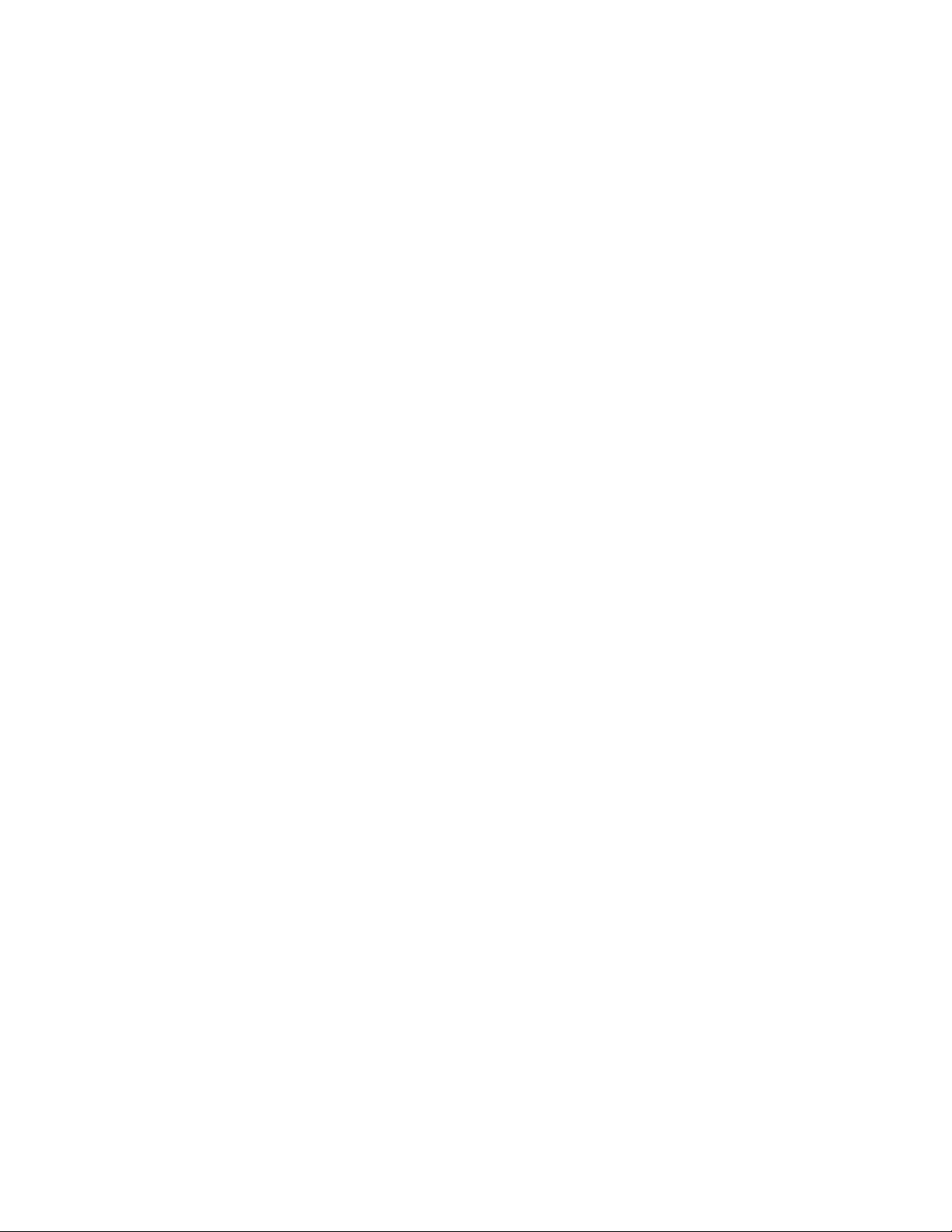
Inhalt
1 Sicherheit.............................................................................................1-1
Mitteilungen und Sicherheit............................................................................................1-1
Elektrische Sicherheit..........................................................................................................1-2
Allgemeine Leitlinien.............................................................................................1-2
Netzkabel...................................................................................................................1-2
Notausschaltung.....................................................................................................1-3
Lasersicherheit.........................................................................................................1-3
Betriebssicherheit................................................................................................................1-4
Leitlinien zum Betrieb...........................................................................................1-4
Ozonfreisetzung......................................................................................................1-4
Druckerstandort......................................................................................................1-4
Druckerverbrauchsmaterial................................................................................1-5
Wartungssicherheit.............................................................................................................1-5
Symbole am Drucker...........................................................................................................1-6
Umwelt, Gesundheit und Sicherheit: Kontaktangaben........................................1-9
2 Funktionen...........................................................................................2-1
Teile des Druckers.................................................................................................................2-1
Vorderseite................................................................................................................2-1
Rückseite....................................................................................................................2-2
Interne Komponenten..........................................................................................2-2
Steuerpult..................................................................................................................2-3
Datenblätter..........................................................................................................................2-4
Zugriff auf die Datenblätter..............................................................................2-4
Konfigurationsbericht...........................................................................................2-4
Energiesparmodus...............................................................................................................2-5
Energiesparstufen...................................................................................................2-5
Einstellen der Zeitintervalle für den Energiesparmodus am
Steuerpult........................................................................................................2-5
Beenden des Energiesparmodus......................................................................2-5
Verwaltungsfunktionen.....................................................................................................2-6
Xerox®CentreWare®Internet Services...........................................................2-6
Zugriff auf Xerox®CentreWare®Internet Services....................................2-6
Ermitteln der IP-Adresse des Druckers...........................................................2-6
Wartungsassistent..................................................................................................2-6
Aktivieren des Wartungsassistenten.................................................2-7
Benutzerhandbuch
iDrucker Xerox®Phaser®3330

Inhalt
Weitere Informationen......................................................................................................2-8
3 Installation und Einrichtung.........................................................3-1
Installation und Einrichtung – Überblick....................................................................3-1
Wahl des Druckerstandorts..............................................................................................3-2
Verbinden des Druckers.....................................................................................................3-2
Auswählen einer Verbindungsart.....................................................................3-2
Verbinden des Druckers mit dem Netzwerk.................................................3-3
Anschließen des Druckers an einen Computer über USB.......................3-3
Ein- und Ausschalten des Druckers..................................................................3-4
Konfigurieren der Netzwerkeinstellungen..................................................................3-6
TCP/IP und IP-Adressen.......................................................................................3-6
Installieren der Software..................................................................................................3-6
Betriebssystem........................................................................................................3-6
Installieren von Treibern und Dienstprogrammen für
Windows..........................................................................................................3-7
Installieren von Druckertreibern für Macintosh OS X Version 10.9
und höher........................................................................................................3-8
Installieren der Druckertreiber für UNIX und Linux..................................3-9
Sonstige Treiber......................................................................................................3-9
Installieren des Druckers als Webdienst für Geräte.............................................3-10
Installieren eines WSD-Druckers mit dem Assistenten zum
Hinzufügen von Geräten.........................................................................3-10
Manuelles Installieren eines WSD-Druckers mit dem
Druckerinstallations-Assistenten.........................................................3-10
AirPrint, Mopria, Google Cloud Print und NFC.......................................................3-11
4 Druckmaterial.....................................................................................4-1
Geeignetes Druckmaterial................................................................................................4-1
Bestellen von Druckmaterial..............................................................................4-1
Allgemeine Leitlinien zum Einlegen von Druckmaterial..........................4-1
Material, das zu Schäden am Drucker führen kann..................................4-1
Leitlinien zur Aufbewahrung von Druckmaterial.......................................4-2
Unterstützte Materialarten und -gewichte..................................................4-3
Unterstützte Standardmaterialformate........................................................4-3
Unterstützte benutzerdefinierte Materialformate....................................4-4
Materialarten und -gewichte für automatischen Duplexdruck............4-4
Standardformate für automatischen Duplexdruck...................................4-4
Benutzerdefinierte Materialarten für automatischen
Duplexdruck....................................................................................................4-5
Einlegen von Druckmaterial.............................................................................................4-6
Einlegen von Druckmaterial in die Zusatzzufuhr.......................................4-6
Drucker Xerox®Phaser®3330ii
Benutzerhandbuch

Inhalt
Einlegen von Druckmaterial in Behälter 1 und den optionalen
Behälter 2........................................................................................................4-8
Einstellen von Materialformat und -art....................................................................4-10
Materialformat.....................................................................................................4-10
Materialart..............................................................................................................4-11
Drucken auf Spezialmaterial........................................................................................4-12
Umschläge..............................................................................................................4-12
Leitlinien zum Bedrucken von Umschlägen.................................4-12
Einlegen von Umschlägen in die Zusatzzufuhr...........................4-12
Etiketten..................................................................................................................4-14
Leitlinien zum Bedrucken von Etiketten........................................4-14
Einlegen von Etiketten in die Zusatzzufuhr..................................4-14
Klarsichtfolien........................................................................................................4-15
Leitlinien zum Bedrucken von Klarsichtfolien..............................4-15
5 Drucken.................................................................................................5-1
Überblick über die Druckfunktion..................................................................................5-1
Auswählen von Druckoptionen.......................................................................................5-2
Hilfe zum Druckertreiber......................................................................................5-2
Druckoptionen unter Windows.........................................................................5-2
Einstellen der Standarddruckoptionen unter Windows.............5-2
Auswählen von Windows-Druckoptionen für einen
Auftrag................................................................................................5-3
Speichern häufig verwendeter Druckoptionen unter
Windows.............................................................................................5-3
Druckoptionen unter Macintosh.......................................................................5-4
Auswählen von Druckoptionen unter Macintosh.........................5-4
Speichern häufig verwendeter Druckoptionen unter
Macintosh..........................................................................................5-4
Druckoptionen unter Linux.................................................................................5-4
Starten von Xerox®Drucker-Manager...............................................5-4
Drucken von einer Linux-Arbeitsstation aus...................................5-4
Druckfunktionen.....................................................................................................5-6
2-seitige Druckausgabe..........................................................................5-6
Auswählen von Druckmaterial.............................................................5-7
Drucken mehrerer Seiten auf ein Blatt.............................................5-7
Skalierung.....................................................................................................5-7
Druckqualität..............................................................................................5-7
Drucken von einem USB-Datenträger.........................................................................5-8
6 Wartung................................................................................................6-1
Reinigen des Druckers........................................................................................................6-1
Benutzerhandbuch
iiiDrucker Xerox®Phaser®3330
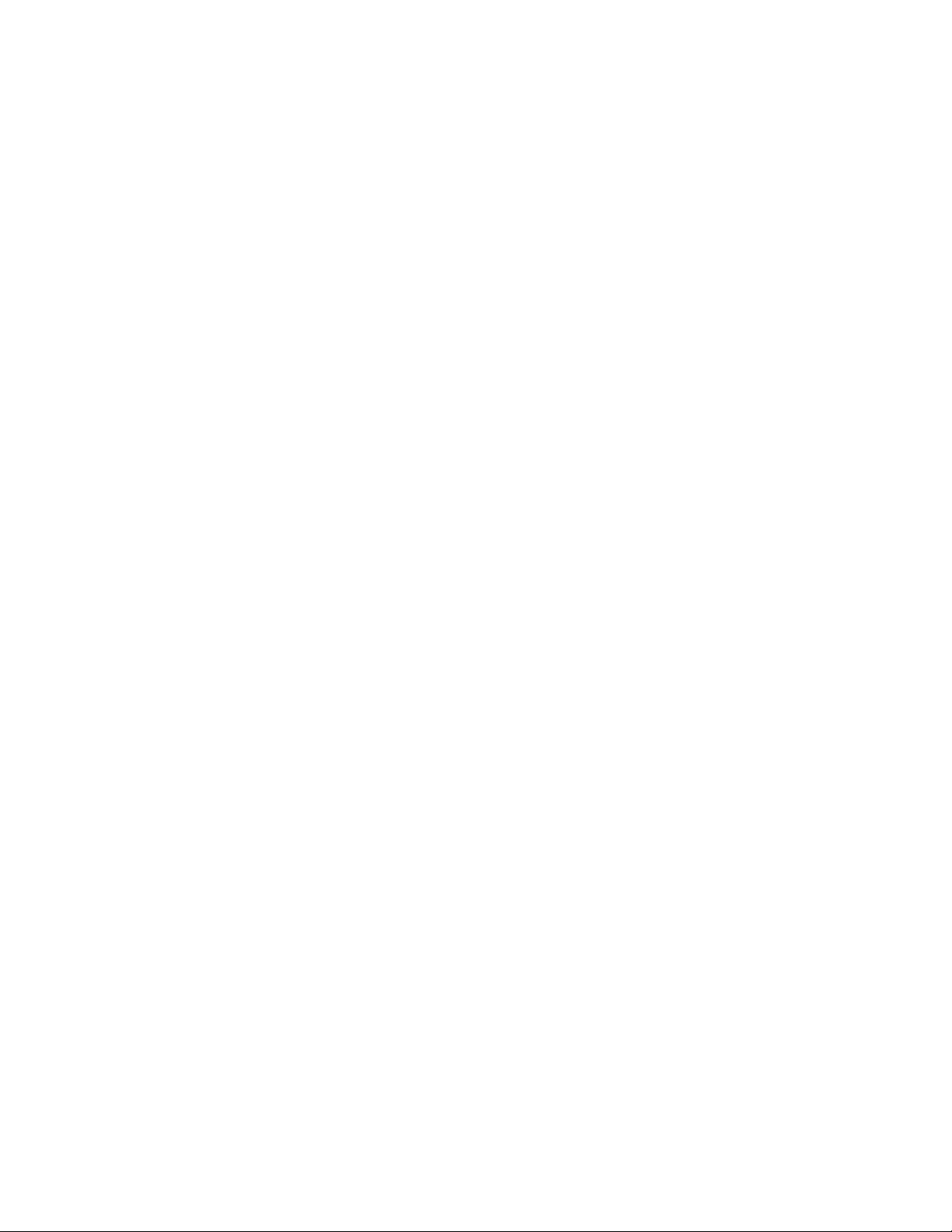
Inhalt
Allgemeine Warnhinweise...................................................................................6-1
Reinigen der Außenflächen................................................................................6-2
Bestellen von Verbrauchsmaterial.................................................................................6-2
Nachbestellung von Verbrauchsmaterial......................................................6-2
Prüfen des Verbrauchsmaterialstands............................................................6-2
Austauschmodule...................................................................................................6-3
Wartungselemente................................................................................................6-3
Tonermodule............................................................................................................6-4
Allgemeine Warnhinweise zum Tonermodul..................................6-4
Austauschen eines Tonermoduls.........................................................6-4
Trommeleinheiten..................................................................................................6-4
Allgemeine Warnhinweise zur Trommeleinheit............................6-4
Austauschen einer Trommeleinheit...................................................6-5
Recycling von Verbrauchsmaterial...................................................................6-5
Transportieren des Druckers............................................................................................6-5
Abrechnungs- und Nutzungsdaten...............................................................................6-6
7 Fehlerbehebung.................................................................................7-1
Allgemeine Fehlerbehebung............................................................................................7-1
Neustart des Druckers...........................................................................................7-1
Drucker lässt sich nicht einschalten................................................................7-1
Drucker setzt sich häufig zurück oder schaltet sich ab............................7-2
Druckmaterial wird aus dem falschen Behälter eingezogen.................7-2
Probleme beim automatischen 2-seitigen Drucken..................................7-3
Materialbehälter lässt sich nicht schließen..................................................7-3
Der Druckvorgang dauert zu lang....................................................................7-3
Drucker druckt nicht..............................................................................................7-4
Drucker gibt ungewöhnliche Geräusche ab.................................................7-5
Im Drucker hat sich Kondenswasser gebildet.............................................7-6
Materialstaus.........................................................................................................................7-6
Vermeidung von Staus..........................................................................................7-6
Suchen von Materialstaus...................................................................................7-7
Beseitigen von Materialstaus............................................................................7-9
Beseitigen von Materialstaus an der Zusatzzufuhr.....................7-9
Beseitigen von Materialstaus an Behälter 1................................7-10
Beseitigen von Materialstaus an Behälter 2................................7-12
Beheben von Materialstaus hinter der vorderen
Abdeckung......................................................................................7-15
Beseitigen von Materialstaus an der Rückseite des
Druckers............................................................................................7-17
Entfernen von Materialstaus aus der Duplexeinheit................7-20
Drucker Xerox®Phaser®3330iv
Benutzerhandbuch

Inhalt
Entfernen von Materialstaus aus dem
Ausgabebereich............................................................................7-22
Fehlerbehebung bei Druckmaterialstaus....................................................7-22
Gleichzeitiger Einzug mehrerer Blätter..........................................7-22
Fehleinzug..................................................................................................7-23
Fehleinzug von Etiketten und Umschlägen..................................7-23
Staumeldung wird nicht ausgeblendet..........................................7-24
Staus beim automatischen Duplexdruck......................................7-24
Probleme mit der Druckqualität..................................................................................7-25
Einflussfaktoren auf die Druckqualität........................................................7-25
Lösen von Problemen mit der Druckqualität.............................................7-25
Hilfefunktionen..................................................................................................................7-30
Meldungen am Steuerpult...............................................................................7-30
Verfügbare Datenblätter..................................................................................7-30
Zugriff auf verfügbare Datenblätter..............................................7-30
Online-Support-Assistent..................................................................................7-30
Weitere Informationen......................................................................................7-31
A Technische Daten.............................................................................A-1
Druckerkonfigurationen und Optionen.......................................................................A-1
Konfigurationen......................................................................................................A-1
Standardfunktionen..............................................................................................A-1
Abmessungen, Gewicht und Platzbedarf...................................................................A-2
Abmessungen und Gewicht...............................................................................A-2
Abstände für Standardkonfiguration.............................................................A-2
Umgebungsbedingungen................................................................................................A-3
Temperatur...............................................................................................................A-3
Relative Luftfeuchtigkeit.....................................................................................A-3
Standorthöhe...........................................................................................................A-3
Elektrische Anschlusswerte..............................................................................................A-3
Netzspannung und -frequenz............................................................................A-3
Stromverbrauch.......................................................................................................A-3
Leistungsdaten.....................................................................................................................A-4
Aufwärmzeit des Druckers..................................................................................A-4
Druckgeschwindigkeit...........................................................................................A-4
B Gesetzliche Bestimmungen...........................................................B-1
Grundlegende Bestimmungen.......................................................................................B-1
ENERGY STAR®-Kennzeichen..............................................................................B-1
USA (FCC-Bestimmungen).................................................................................B-1
Kanada.......................................................................................................................B-2
Benutzerhandbuch
vDrucker Xerox®Phaser®3330

Inhalt
Europäische Union.................................................................................................B-2
Umweltbezogene Informationen zur Vereinbarung über
bildgebende Geräte gemäß der Studie Lot 4 der Europäischen
Union.................................................................................................................B-3
Informationen zur Reduzierung der Umweltbelastung und
Senkung der Kosten.......................................................................B-3
Deutschland..............................................................................................................B-5
Deutschland – Der Blaue Engel...........................................................B-5
Blendschutz.................................................................................................B-5
Lärmemission..............................................................................................B-5
Importeur.....................................................................................................B-5
Türkei – RoHS-Verordnung..................................................................................B-6
Für den 2,4-GHz-WLAN-Adapter geltende Vorschriften.........................B-6
Informationen zu Umweltschutz, Gesundheit und Sicherheit...........................B-6
C Recycling und Entsorgung..............................................................C-1
Alle Länder..............................................................................................................................C-1
Nordamerika..........................................................................................................................C-1
Europäische Union..............................................................................................................C-1
Privathaushalte.......................................................................................................C-1
Gewerblicher Bereich............................................................................................C-2
Abgabe und Entsorgung von Altgeräten und Batterien.........................C-2
Gewerbliche Nutzer in der Europäischen Union...........................C-2
Entsorgung außerhalb der Europäischen Union..........................C-2
Hinweis zum Batteriesymbol.............................................................................C-3
Austausch von Batterien/Akkus........................................................................C-3
Andere Länder.......................................................................................................................C-3
Drucker Xerox®Phaser®3330vi
Benutzerhandbuch

1
Sicherheit
Der Drucker und die empfohlenen Verbrauchsmaterialien wurden nach strengen
Sicherheitsanforderungenentwickeltund getestet.Die Beachtung der folgenden Hinweise
sorgt für einen dauerhaft sicheren Betrieb des Xerox-Druckers.
Mitteilungen und Sicherheit
Vor der Bedienung des Druckers die folgenden Hinweise genau lesen. Die Anweisungen
befolgen, damit dauerhaft sicherer Betrieb des Druckers gewährleistet ist.
Der Xerox®-Drucker und die dafür vorgesehenen Verbrauchsmaterialien wurden nach
strengen Sicherheitsanforderungen entwickelt und getestet. Dies schließt die
Untersuchung und Zertifizierung durch die zuständige Sicherheitsbehörde sowie die
Einhaltung der Vorschriften über elektromagnetische Verträglichkeit und der geltenden
Umweltnormen ein.
Die Sicherheits- und Umweltverträglichkeitstests und die diesbezügliche Leistung dieses
Produkts wurden ausschließlich unter Verwendung von Xerox®-Materialien durchgeführt
bzw. verifiziert.
HINWEIS
Unzulässige Änderungen, wie zum Beispiel das Hinzufügen neuer Funktionen oder der
Anschluss externer Geräte, können die Gültigkeit der Produktzertifizierung beeinträchtigen.
Weitere Informationen erteilt der Xerox-Partner.
1-1Drucker Xerox®Phaser®3330
Benutzerhandbuch

Sicherheit
Elektrische Sicherheit
Allgemeine Leitlinien
GEFAHR
• Keine Gegenstände in Schlitze oder Öffnungen am Drucker schieben. Die Berührung
einer unter Spannung stehenden Stelle oder das Herstellen eines Kurzschlusses kann
Brand oder elektrischen Schlag zur Folge haben.
• Mit Schrauben befestigte Abdeckungen oder Schutzvorrichtungen nicht entfernen,
es sei denn, es werdenausdrückliche Anweisungen zur Installation von Zusatzoptionen
befolgt. Zum Installieren von Zusatzoptionen den Drucker ausschalten. Vor dem
Entfernen von Abdeckungen oder Schutzvorrichtungen zum Einbauen optionaler
Komponenten unbedingt den Netzstecker aus der Steckdose ziehen. Unter diesen
Abdeckungen befinden sich mit Ausnahme der vom Benutzer installierbaren Optionen
keine Teile, die vom Benutzer gewartet werden können.
GEFAHR
Folgendes sind Sicherheitsrisiken:
• Das Netzkabel ist beschädigt oder abgenutzt.
• Flüssigkeit ist ins Innere des Druckers gelangt.
• Der Drucker ist nass geworden.
• Vom Drucker geht Rauch aus, oder die Oberfläche ist ungewöhnlich heiß.
• Der Drucker gibt ungewöhnliche Geräusche oder Gerüche ab.
• Ein Schutzschalter, eine Sicherung oder eine andere Sicherheitsvorrichtung wird
ausgelöst.
In diesen Fällen wie folgt vorgehen:
1. Den Drucker sofort ausschalten.
2. Das Netzkabel aus der Steckdose ziehen.
3. Einen autorisierten Kundendienstpartner verständigen.
Netzkabel
• Das mit dem Drucker gelieferte Netzkabel verwenden.
• Kein Verlängerungskabel verwenden und den Stecker nicht entfernen oder
modifizieren.
• Das Netzkabel direkt in eine ordnungsgemäß geerdete Steckdose einstecken. Beide
Steckerrichtig einstecken.Im Zweifelsfalleinen qualifizierten Elektriker zurate ziehen.
• Kein Netzkabel mit Masseanschlussstecker verwenden, um den Drucker an eine
Netzsteckdose ohne Masseanschluss anzuschließen.
GEFAHR
Sicherstellen, dass der Drucker richtig geerdet ist, um Stromschlag zu vermeiden. Bei
unsachgemäßem Gebrauch können von elektrischen Geräten Gefahren ausgehen.
Drucker Xerox®Phaser®33301-2
Benutzerhandbuch

Sicherheit
• Sicherstellen, dass der Drucker an eine Steckdose mit der richtigen Spannung und
Stromstärke angeschlossen ist. Gegebenenfalls die elektrischen Daten von einem
Elektriker überprüfen lassen.
• Den Drucker nicht an Orten aufstellen, an denen Personen auf das Netzkabel treten
könnten.
• Keine Gegenstände auf das Netzkabel stellen oder legen.
• Wenn das Netzkabel abgenutzt ist, dieses austauschen.
• Den Netzstecker nicht herausziehen oder einstecken, während sich der Betriebsschalter
in der Position „Ein“ (I) befindet.
• Das Netzkabel zum Herausziehen am Stecker anfassen, um elektrischen Schlag und
Beschädigung des Kabels zu vermeiden.
• Sicherstellen, dass sich die Steckdose in der Nähe des Druckers befindet und gut
zugänglich ist.
Das Netzkabel wird an der Rückseite des Druckers eingesteckt. Muss der Drucker vom
Stromnetz getrennt werden, das Netzkabel aus der Steckdose ziehen.
Notausschaltung
Wenn einer der folgenden Fälle eintritt, den Drucker sofort ausschalten. Das Netzkabel
aus der Steckdose ziehen. In folgenden Fällen einen autorisierten Xerox-Servicepartner
verständigen und das Problem beheben lassen:
• Das Gerät gibt ungewöhnliche Gerüche oder Geräusche ab.
• Das Netzkabel ist beschädigt oder abgenutzt.
• Ein Trennschalter, eine Sicherung oder eine andere Sicherheitsvorrichtung wurde
ausgelöst.
• Flüssigkeit ist ins Innere des Druckers gelangt.
• Der Drucker ist nass geworden.
• Irgendein Teil des Druckers ist beschädigt.
Lasersicherheit
Dieser Drucker entspricht den von nationalen und internationalen Behörden festgelegten
Leistungsnormen für Lasergeräte und ist als Lasergerät der Klasse 1 eingestuft. Der
Drucker sendet kein gesundheitsschädigendes Licht aus, da der Laserstrahl bei
ordnungsgemäßer Handhabung und Wartung durch den Benutzer vollständig
abgeschirmt bleibt.
LASER-WARNUNG
Die Verwendung von Bedienelementen und Einstellungen oder die Durchführung von
Verfahren, die nicht im vorliegenden Handbuch beschrieben sind, kann zu
gesundheitsschädigender Strahlungsbelastung führen.
Benutzerhandbuch
1-3Drucker Xerox®Phaser®3330

Sicherheit
Betriebssicherheit
Der Drucker und die dafür vorgesehenen Verbrauchsmaterialien wurden nach strengen
Sicherheitsanforderungen entwickelt und getestet. Dies schließt die Untersuchung und
Genehmigung durch die zuständige Sicherheitsbehörde sowie die Einhaltung der
geltenden Umweltnormen ein.
Die Beachtung der folgenden Sicherheitsrichtlinien trägt zum dauerhaft sicheren Betrieb
des Druckers bei.
Leitlinien zum Betrieb
• Keine Materialbehälter herausnehmen, während ein Druckvorgang läuft.
• Die Türen des Geräts nicht öffnen, während ein Druckvorgang läuft.
• Den Drucker nicht verschieben, während ein Druckvorgang läuft.
• Darauf achten, dass Hände, Haare, Krawatten usw. nicht in die Nähe der Ausgabeund Zufuhrrollen geraten.
• Abdeckungen, die nur mit Werkzeugen entfernt werden können, schützen die
gefährlichen Bereiche im Drucker. Diese Schutzabdeckungen nicht entfernen.
HITZE-WARNUNG
Die Metalloberflächen im Fixierbereich sind heiß. Beim Beseitigen von Materialstaus
in diesem Bereich immer vorsichtig vorgehen und die Metalloberflächen nicht
berühren.
Ozonfreisetzung
Dieser Drucker erzeugt beim normalen Betrieb Ozon. Die freigesetzte Menge ist abhängig
vomDruckvolumen. Ozon ist schwerer als Luft, und die freigesetzte Menge ist unschädlich.
Den Drucker in einem gut belüfteten Raum aufstellen.
Weitere Informationen für die USA und Kanada siehe: www.xerox.com/environment. In
anderen Ländern sind Informationen beim Xerox-Partner erhältlich oder unter:
www.xerox.com/environment_europe.
Druckerstandort
• Den Drucker auf einer ebenen, stabilen und vibrationsfreien Oberfläche aufstellen,
die sein Gewicht tragen kann. Gewicht der Druckerkonfigurationsiehe Abmessungen,
Gewicht und Platzbedarf.
• Die Öffnungen am Druckergehäuse nicht blockieren oder verdecken. Diese Öffnungen
dienen der Belüftung und verhindern eine Überhitzung des Druckers.
• Den Drucker an einem Standort aufstellen, der genügend Platz für Bedienung und
Wartung bietet.
• Den Drucker an einem staubfreien Ort aufstellen.
• Drucker nicht bei extremen Temperaturen oder sehr hoher Luftfeuchtigkeitbenutzen
oder lagern.
• Drucker nicht in der Nähe einer Wärmequelle aufstellen.
Drucker Xerox®Phaser®33301-4
Benutzerhandbuch
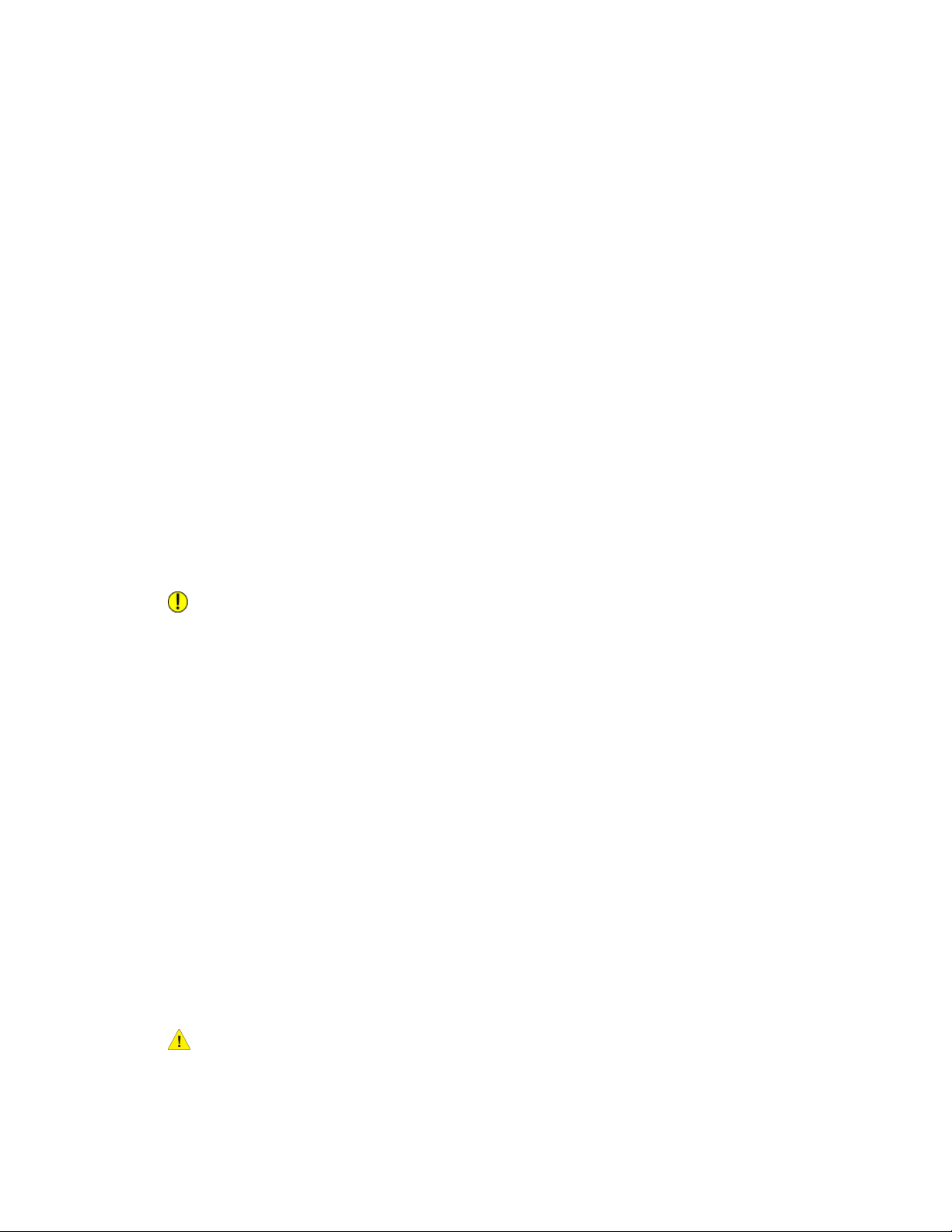
Sicherheit
• Drucker nicht in direktem Sonnenlicht aufstellen, um lichtempfindliche Teile zu
schützen.
• Drucker nicht im Kaltluftstrom einer Klimaanlage aufstellen.
• Drucker nicht an Orten aufstellen, die Vibrationen ausgesetzt sind.
• Die optimale Leistung wird auf der unter Standorthöhe angegebenen Höhe über dem
Meeresspiegel erzielt.
Druckerverbrauchsmaterial
• Nur für den Drucker bestimmte Verbrauchsmaterialien verwenden. Die Verwendung
ungeeigneter Materialien kann Leistungseinbußen und Sicherheitsrisiken zur Folge
haben.
• Alle Warnungenund Anweisungenbeachten, die auf dem Produkt,den Zusatzoptionen
und Verbrauchsmaterialien stehen oder diese begleiten.
• Bei der Aufbewahrung von Verbrauchsmaterialien die Anweisungen auf der
Verpackung oder im Behälter befolgen.
• Alle Verbrauchsmaterialien von Kindern fernhalten.
• Toner, Druckmodule, Trommeleinheiten oder Sammelbehälter nicht in offenes Feuer
werfen.
• Bei der Handhabung von Modulen wie zum Beispiel Tonermodulen darauf achten,
dass kein Toner auf die Haut oder in die Augen gerät. Kontakt mit den Augen kann
Reizungen und Entzündungen zur Folge haben. Keinesfalls versuchen, Module zu
zerlegen, da dies ein erhöhtes Risiko von Haut- oder Augenkontakt zur Folge hat.
ACHTUNG
Die Verwendungvon Xerox-fremdemVerbrauchsmaterial wird nicht empfohlen.Schäden,
Funktionsstörungen oder Leistungseinbußen, die durch Verwendung von
Verbrauchsmaterial entstehen, das nicht von Xerox stammt oder nicht für diesen Drucker
bestimmt ist, sind durch die Xerox-Garantie, den Servicevertrag oder die Total Satisfaction
Guarantee (umfassende Garantie) nicht abgedeckt. Die Total Satisfaction Guarantee
(umfassende Garantie) ist in den USA und Kanada verfügbar. Außerhalb dieser Länder
können andere Vereinbarungengelten. WeitereInformationenerteilt der Xerox-Partner.
Wartungssicherheit
• Keine Wartungsarbeiten vornehmen, die in der Dokumentation zum Drucker nicht
ausdrücklich beschrieben sind.
• Keine Aerosolreiniger verwenden. Drucker nur mit einem trockenen, fusselfreienTuch
reinigen.
• Verbrauchsmaterialien oder Austauschmodule nicht verbrennen.
• Informationen über die Verbrauchsmaterial-Recyclingprogramme von Xerox siehe
www.xerox.com/gwa.
GEFAHR
Keine Aerosolreiniger verwenden. Es besteht Explosions- oder Brandgefahr.
Benutzerhandbuch
1-5Drucker Xerox®Phaser®3330
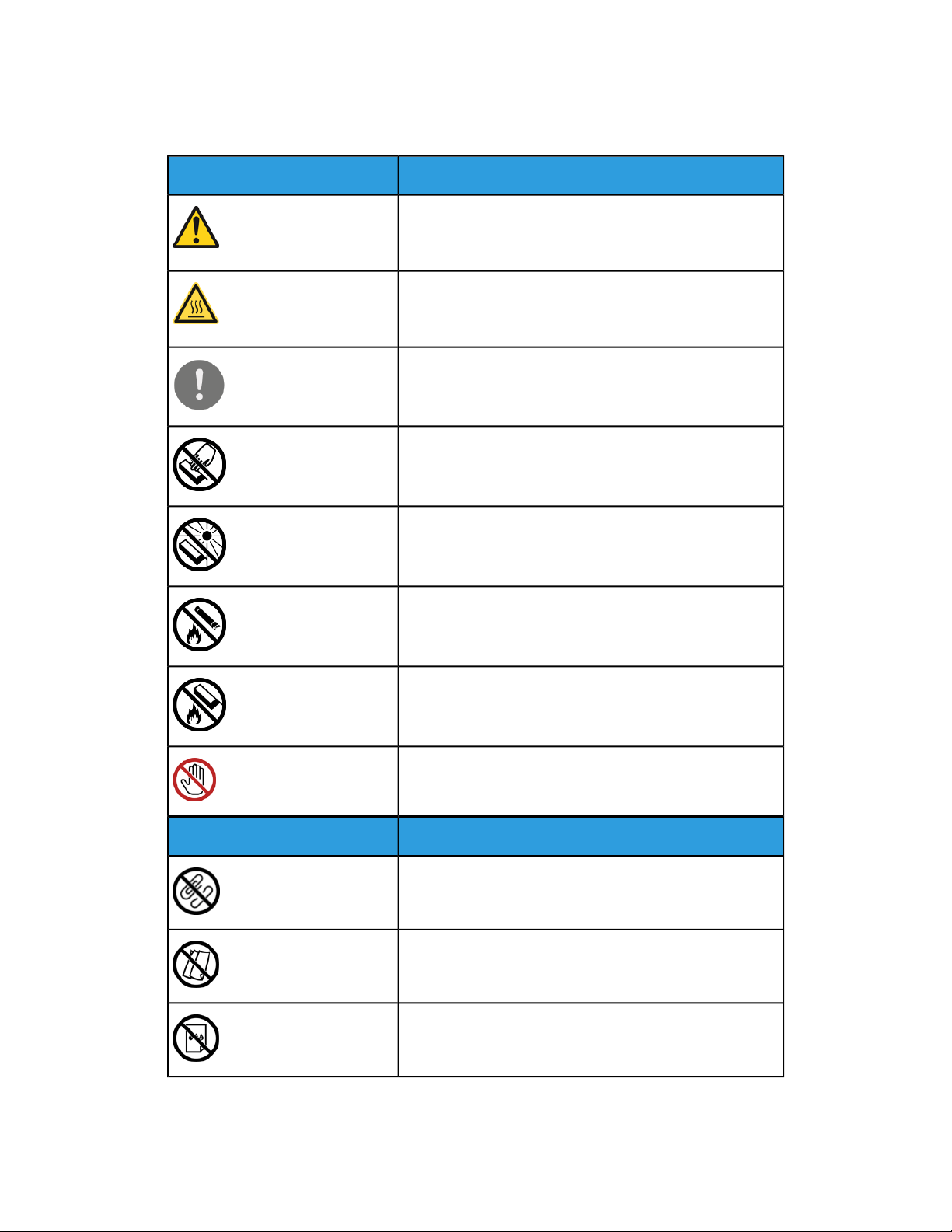
Sicherheit
Symbole am Drucker
BeschreibungSymbol
Vorsicht:
Weist auf die Gefahr von schwerer Körperverletzung oder
Tod hin.
Vorsicht heiß:
Heiße Fläche am oder im Drucker. Vorsichtig vorgehen, um
Verletzungen zu vermeiden.
Achtung:
Zwingende Maßnahme, die getroffen werden muss, um
Sachschaden zu vermeiden.
Diesen Teil oder Bereich des Druckers nicht berühren.
Die Trommeleinheitennicht direktem Sonnenlicht aussetzen.
Die Tonermodule nicht verbrennen.
Die Trommeleinheiten nicht verbrennen.
Diesen Teil oder Bereich des Druckers nicht berühren.
BeschreibungSymbol
Kein Papier mit Heft- oder anderen Bindeklammern verwenden.
Kein gefalztes, gerilltes, gewelltes oder zerknittertes Papier
verwenden.
Kein Spezialpapier für Tintenstrahldrucker einlegen oder
verwenden.
Drucker Xerox®Phaser®33301-6
Benutzerhandbuch

Sicherheit
BeschreibungSymbol
Keine Klarsicht- oder Overhead-Projektor-Folien verwenden.
Kein bedrucktes oder gebrauchtes Material einlegen.
Druckmaterial einlegen.
Materialstau
Verriegeln
Entriegeln
Dokument
Druckmaterial
WLAN
Wireless Local Area Network
LAN
Local Area Network
USB
Universal Serial Bus
Postkarte
Umschläge mit geschlossenen und nach oben weisenden
Klappen einlegen.
Benutzerhandbuch
1-7Drucker Xerox®Phaser®3330

Sicherheit
BeschreibungSymbol
Umschläge mit offenenund nach oben weisenden Klappen
einlegen.
Gewicht
Datenübermittlung
Richtungsanzeige für Materialzufuhr
OK
Druckmenü
Online
BeschreibungSymbol
Information
Menü
Zurück
Einschalten/Aktivieren
Auftrag abbrechen
Nach links
Nach rechts
Drucker Xerox®Phaser®33301-8
Benutzerhandbuch

BeschreibungSymbol
Nach oben
Nach unten
WPS
(Wi-Fi Protected Setup)
Artikel kann dem Recycling zugeführt werden. Weitere Informationen siehe Recycling und Entsorgung.
Umwelt, Gesundheit und Sicherheit: Kontaktangaben
Sicherheit
Weitere Informationenzu Gesundheit, Sicherheit und Umweltschutz in Bezug auf dieses
Xerox-Gerät und die zugehörigen Verbrauchsmaterialien sind unter den folgenden
Rufnummern erhältlich:
1-800-ASK-XEROX (1-800-275-9376)USA und Kanada
+44 1707 353 434Europa:
Informationen zur Produktsicherheit für die USA siehe: www.xerox.com/environment.
Informationen zur Produktsicherheit für Europa siehe:
www.xerox.com/environment_europe.
Benutzerhandbuch
1-9Drucker Xerox®Phaser®3330

Sicherheit
Drucker Xerox®Phaser®33301-10
Benutzerhandbuch

Funktionen
Teile des Druckers
Vorderseite
2
6.1. Erweiterung des AusgabefachsMaterialstandsanzeige
2. 7.Optionaler Behälter 2 für 550 Blatt Kartenleserfach für optionales NFC-Kit
8.3. DisplayBehälter 1 für 250 Blatt
4. 9.Zusatzzufuhr und Erweiterung USB-Anschluss
10.5. PlatinenabdeckungAusgabefach
2-1Drucker Xerox®Phaser®3330
Benutzerhandbuch

Funktionen
Rückseite
5.1. Anschluss für NetzwerkkabelHintere Abdeckung von Behälter 1
2. 6.Netzkabelanschluss Duplexeinheit
7.3. Hintere TürBetriebsschalter
4. Anschluss für USB-Kabel
Interne Komponenten
2. Trommeleinheit
3.1. TonermodulVorn
Drucker Xerox®Phaser®33302-2
Benutzerhandbuch

Steuerpult
Funktionen
BeschreibungNr.BeschreibungNr.
1
Zum Einrichten einer Drahtlosverbindung.
3
tionen im ausgewählten Menü am
Display und Erhöhen und Vermindern
von Werten.
4
zum Zugriff auf Optionen und Einstellungen.
5WPS-Taste (Wi-Fi Protected Setup):
6Ziffernblock2
Zurück-Taste: Zur nächsthöheren
Menüebene.
OK-Taste: Bestätigung der am Display
vorgenommenen Auswahl.
Abbruchaste7Pfeiltasten: Navigieren durch die Op-
Ein/Aus-Taste8Menütaste Aufrufen des Menümodus
Benutzerhandbuch
2-3Drucker Xerox®Phaser®3330

Funktionen
Datenblätter
Auf dem Drucker ist eine Reihe von Datenblättern gespeichert, auf die über das Steuerpult
zugegriffen wird.
Zugriff auf die Datenblätter
1. Am Steuerpult des Druckers die Menütaste drücken. Gegebenenfalls warten, bis die
Aufwärmphase abgeschlossen ist.
2. Die Menütaste erneut drücken.
Eine Liste von Menüelementen wird angezeigt.
3. Mit dem Pfeil Nach oben/unten die Option Informationen auswählen.
4. Den Pfeil Nach rechts drücken.
5. Mit dem Pfeil Nach oben/unten die Option Informationen auswählen.
Eine Liste von Datenblättern wird angezeigt.
6. Mit dem Pfeil Nach oben/unten ein Datenblatt zum Drucken auswählen.
7. Zum Auswählen eines Datenblattes den Pfeil Nach rechts drücken und OK wählen.
Konfigurationsbericht
Der Konfigurationsbericht enthält Informationen zum Drucker wie zum Beispiel installierte
Optionen, Netzwerkeinstellungen, Einrichtung der Anschlüsse und Behälterdaten.
Weitere Informationenzum Druckendes Konfigurationsberichts siehe Systemhandbuch
unter www.xerox.com/office/3330docs.
Drucker Xerox®Phaser®33302-4
Benutzerhandbuch

Funktionen
Energiesparmodus
Wird der Drucker eine bestimmte Zeit lang nicht benutzt, schaltet er in den
Energiesparmodus und verbraucht weniger Strom.
Energiesparstufen
Es gibt zwei Energiesparmodi.
• Reduzierter Betrieb: Wenn der Drucker eine bestimmte Zeit lang nicht benutzt wird,
wird das Display dunkel, und der Drucker verbraucht weniger Strom.
• Stark reduzierter Betrieb: Wenn der Drucker eine bestimmte Zeit lang nicht benutzt
wird, schaltet sich das Display ab, und der Drucker schaltet in den Standby-Modus.
Einstellen der Zeitintervalle für den Energiesparmodus am Steuerpult
Weitere Informationen siehe Systemhandbuch unter www.xerox.com/office/3330docs.
Beenden des Energiesparmodus
Der Energiesparmodus wird bei folgenden Vorgängen automatisch beendet:
• Drücken einer Taste auf dem Steuerpult
• Empfang von Daten von einem angeschlossenen Gerät
• Öffnen einer Abdeckung oder Tür am Drucker
Benutzerhandbuch
2-5Drucker Xerox®Phaser®3330

Funktionen
Verwaltungsfunktionen
Weitere Informationen siehe Systemhandbuch unter www.xerox.com/office/3330docs.
Xerox®CentreWare®Internet Services
Xerox®CentreWare®Internet Services ist die Verwaltungs- und Konfigurationssoftware,
die auf dem integrierten Werbserver des Druckers installiert ist. Sie ermöglicht die
Konfiguration und Verwaltung des Druckers über einen Webbrowser.
Xerox®CentreWare®Internet Services erfordert:
• Eine TCP/IP-Verbindung zwischen dem Drucker und dem Netzwerk unter Windows,
Macintosh, UNIX oder Linux.
• Aktivierung von TCP/IP und HTTP auf dem Drucker.
• Einen ans Netzwerk angeschlossenen Computer mit einem Webbrowser, der JavaScript
unterstützt.
Zugriff auf Xerox®CentreWare®Internet Services
1. Am Computer einen Webbrowser öffnen.
2. In das Adressfeld die IP-Adresse des Druckers eingeben.
3. Die Eingabetaste oder die Returntaste drücken.
Ermitteln der IP-Adresse des Druckers
Zum Installieren von Druckertreibern für einen Netzwerkdrucker wird die IP-Adresse des
Druckers benötigt. Die IP-Adresse wird auch zum Zugriff auf und Konfigurieren von
Druckereinstellungen in Xerox®CentreWare®Internet Services benötigt.
Die IP-Adresse des Druckers kann am Steuerpult ermittelt werden.
1. Am Steuerpult des Druckers die Menütaste drücken.
2. Mit dem Pfeil Nach oben/unten die Option Informationen auswählen.
3. Den Pfeil Nach rechts drücken.
4. Mit dem Pfeil Nach unten die Option Info auswählen.
5. Den Pfeil Nach rechts drücken.
6. Mit dem Pfeil Nach unten die Option TCP/IPv4-Adresse auswählen.
Die Anzeige scrollt automatisch nach links und zeigt die IP-Adresse.
Wartungsassistent
Der Drucker verfügt über eine integrierte Diagnosefunktion, mit der Diagnosedaten
direkt an Xerox übermittelt werden können. Der Wartungsassistent ist ein
Ferndiagnosetool zur Beschleunigung und Automatisierung des Fehlerbehebungs- und
Reparaturprozesses.
Drucker Xerox®Phaser®33302-6
Benutzerhandbuch

Funktionen
Aktivieren des Wartungsassistenten
Vorbereitung: Wird im Netzwerk ein Proxyserver verwendet, zunächst die
Proxyserver-Einstellungen des Druckers konfigurieren,damit eine Verbindungzum Internet
hergestellt werden kann.
1. Im Fenster„Druckerstatus“ auf Hilfe > Xerox®CentreWare®Internet Services klicken.
2. In Xerox®CentreWare®Internet Services auf Status > SMart eSolutions klicken.
3. Unter „SMart eSolutions“ auf Wartungsassistent klicken.
4. Um Statusinformationen an Xerox zu übermitteln, auf Online-Sitzung zur
Fehlerbehebung unter www.xerox.com starten klicken.
5. Nach Übermittlung der Daten wird der Browser wieder auf www.xerox.com gerichtet,
und die Online-Fehlerbehebung kann beginnen.
Benutzerhandbuch
2-7Drucker Xerox®Phaser®3330

Funktionen
Weitere Informationen
Weitere Informationen zum Drucker sind aus folgenden Quellen verfügbar:
QuelleRessource
Im Lieferumfang des Druckers enthalten.Installationsanleitung
www.xerox.com/office/3330docsSonstige Dokumentation für den Drucker
www.xerox.com/office/3330supportTechnische Supportinformationenzum Drucker
einschließlich von Online-Support-Assistent und
Treiber-Downloads.
Hilfetaste (?) auf dem Steuerpult.Informationen zur Menüs oder Fehlermeldungen
Datenblätter
Dokumentation zu Xerox®CentreWare®Internet Services
cker
teraktiveLernprogramme,Druckvorlagen,Tipps
und angepasste Funktionen
Ausdruck über das Steuerpult oder über Xerox
CentreWare®Internet Services: Einrichtung >
Betriebsarten > Druck > Berichte.
In Xerox®CentreWare®Internet Services auf
Hilfe klicken.
www.xerox.com/office/3330suppliesBestellen von Verbrauchsmaterial für den Dru-
www.xerox.com/office/businessresourcecenterRessource für Tools und Informationen wie in-
www.xerox.com/office/worldcontactsLokaler Vertriebund technischer Kundendienst
www.xerox.com/office/registerDruckerregistrierung
www.direct.xerox.com/Xerox®Direct Online Store
®
Drucker Xerox®Phaser®33302-8
Benutzerhandbuch
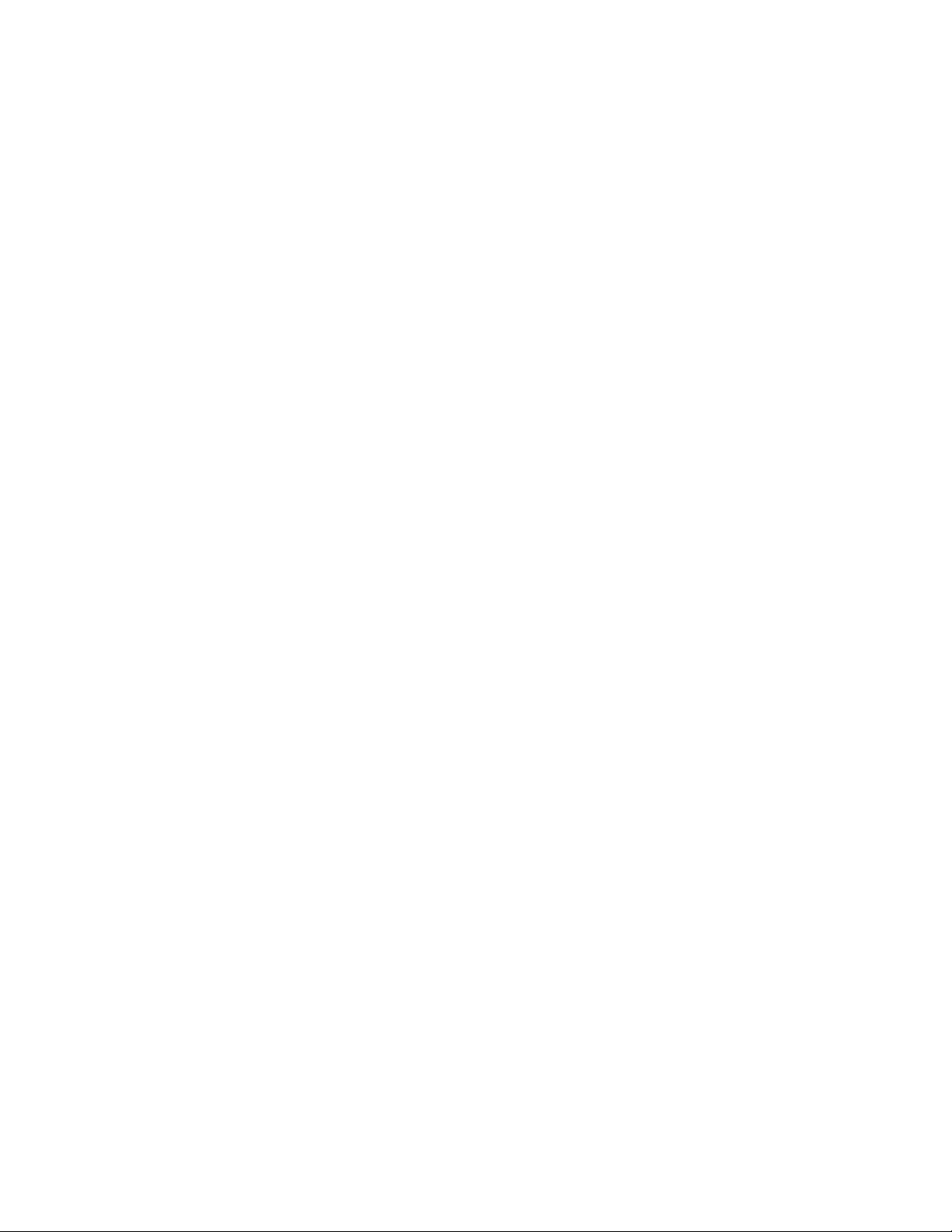
3
Installation und Einrichtung
Siehe auch:
Installationsanleitung (im Lieferumfang des Druckers enthalten)
Systemhandbuch unter www.xerox.com/office/3330docs.
Installation und Einrichtung – Überblick
Vor dem Drucken prüfen, ob Computer und Drucker an das Stromnetz angeschlossen,
eingeschaltet und verbunden sind. Die Anfangseinstellungen des Druckers konfigurieren,
dann die Treibersoftware und die Dienstprogramme auf dem Computer installieren.
Drucker entweder über USB direkt an den Computer oder über ein Ethernet-Kabel oder
eine WLAN-Verbindung mit dem Netzwerk verbinden. Für die beiden Verbindungsarten
werden unterschiedliche Hardware und Kabel benötigt. Router, Netzwerk-Hubs,
Netzwerk-Switches,Modems, Ethernet-Kabel und USB-Kabel sind nicht im Lieferumfang
des Druckers enthalten und müssen separat erworben werden. Xerox empfiehlt eine
Ethernet-Verbindung, da sie in der Regel schneller ist als eine USB-Verbindung und Zugriff
auf Xerox®CentreWare®Internet Services ermöglicht.
HINWEIS
Ist der Datenträger mit Software und Dokumentation nicht verfügbar, die aktuellen
Treiber herunterladen von: www.xerox.com/office/3330drivers.
Ähnliche Themen
Wahl des Druckerstandorts
Auswählen einer Verbindungsart
Verbinden des Druckers mit dem Netzwerk
Konfigurieren der Netzwerkeinstellungen
Installieren der Software
Benutzerhandbuch
3-1Drucker Xerox®Phaser®3330
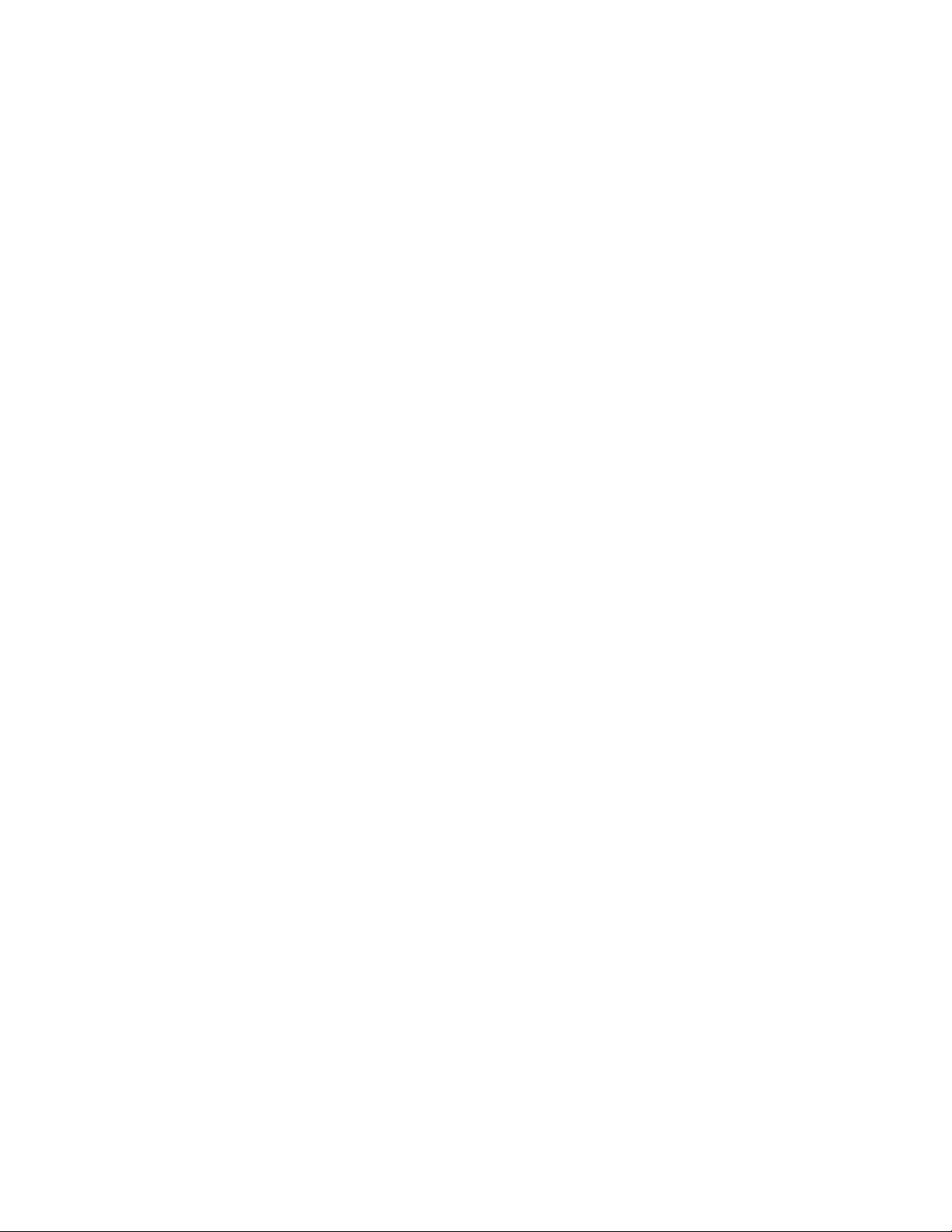
Installation und Einrichtung
Wahl des Druckerstandorts
HINWEIS
Plötzliche Temperaturschwankungen können sich auf die Druckqualität auswirken.
Schnelles Aufwärmen eines kalten Raums kann dazu führen, dass sich im Inneren des
Drucker Kondenswasser bildet, wodurch die Bildübertragung beeinträchtigt wird.
• Den Drucker an einem staubfreien Ort mit einer Temperatur von 10–30 °C und einer
relativen Luftfeuchtigkeit von 20–80 % aufstellen.
• Den Drucker auf einer ebenen, stabilen und vibrationsfreien Oberfläche aufstellen,
die sein Gewicht tragen kann. Der Drucker muss waagrecht und fest auf allen vier
Füßen stehen. Gewicht der Druckerkonfiguration siehe Abmessungen, Gewicht und
Platzbedarf.
• Einen Standort mit genügend Platz für den Zugang zu Verbrauchsmaterial und für
angemessene Belüftung wählen. Mindestabstände für den Drucker siehe Abstände
für Standardkonfiguration.
• Nachdem der Drucker richtig aufgestellt wurde, kann er an das Stromnetz und einen
Computer oder ein Netzwerk angeschlossen werden.
Verbinden des Druckers
Auswählen einer Verbindungsart
Der Drucker kann über ein USB-Kabel oder ein Ethernet-Kabel mit dem Computer
verbunden werden. Welche Verbindungsart zu wählen ist, hängt davon ab, wie der
Computer mit dem Netzwerk verbunden ist. Die Verbindung über USB ist eine
Direktverbindung und sehr einfach einzurichten. Die Ethernet-Verbindung wird zur
Einbindung in ein Netzwerk verwendet. Für die Netzwerkverbindung muss bekannt sein,
wie der Computer mit dem Netzwerk verbunden ist. Weitere Informationen siehe TCP/IP
und IP-Adressen.
HINWEIS
• Nicht alle aufgeführten Optionen werden auf allen Druckern unterstützt. Manche
Optionen sind nur bei bestimmten Druckermodellen, Konfigurationen,
Betriebssystemen oder Treibern verfügbar.
• Für die beiden Verbindungsarten werden unterschiedliche Hardware und Kabel
benötigt. Router, Netzwerk-Hubs, Netzwerk-Switches, Modems, Ethernet-Kabel und
USB-Kabel sind nicht im Lieferumfang des Druckers enthalten und müssen separat
erworben werden.
Drucker Xerox®Phaser®33303-2
Benutzerhandbuch
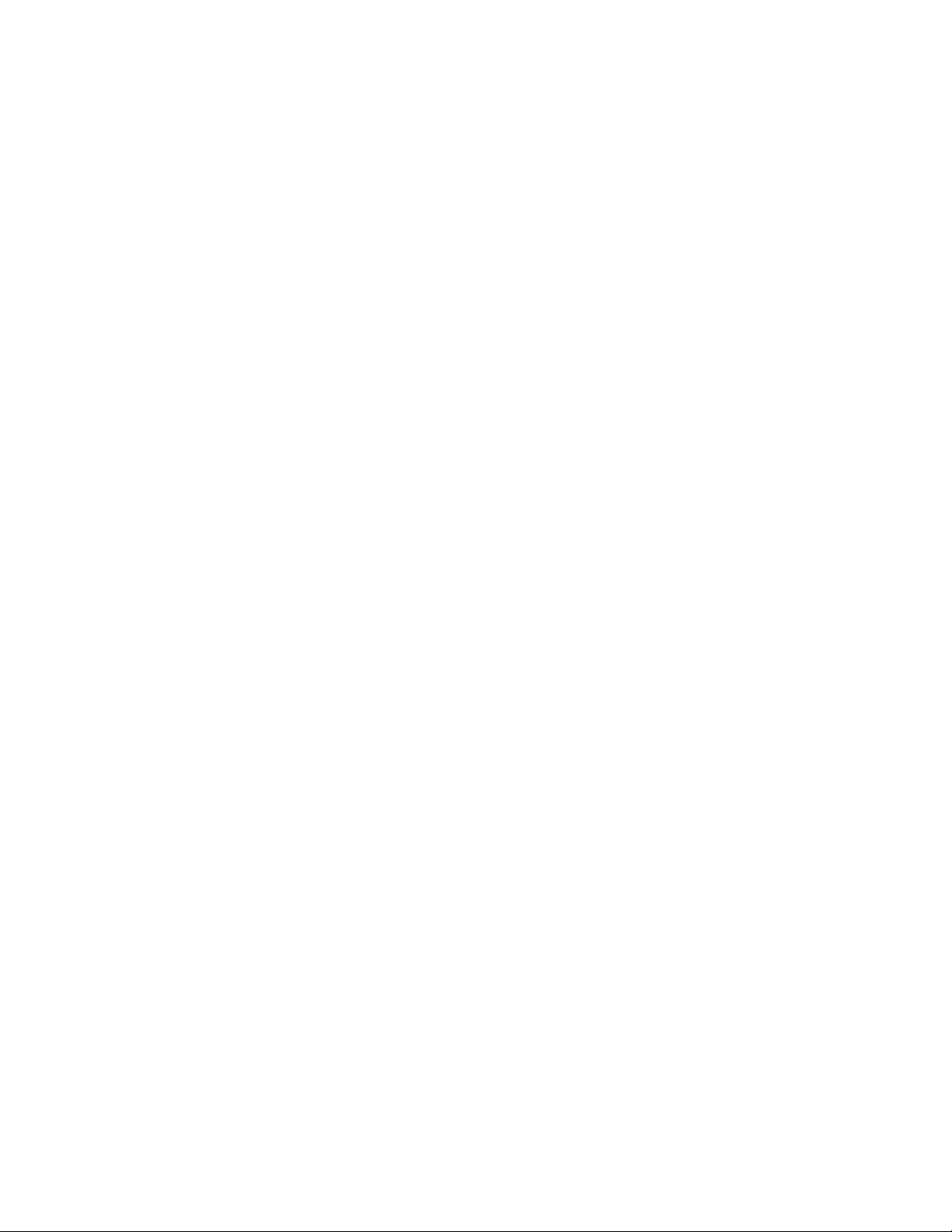
Installation und Einrichtung
Netzwerk
Ist der Computer an ein Büro- oder Heimnetzwerk angeschlossen, den Drucker über ein
Ethernet-Kabel mit einem Netzwerkanschlussverbinden.An Ethernet-Netzwerkekönnen
mehrere Computer, Drucker und Geräte gleichzeitig angeschlossen sein. In den meisten
Fällen ist die Ethernet-Verbindung schneller als eine USB-Verbindung und ermöglicht
direkten Zugriff auf die Druckereinstellungenüber Xerox®CentreWare®Internet Services.
WLAN
Verfügt das Netzwerk über einen WLAN-Router oder WLAN-Zugriffspunkt, kann der
Drucker drahtlos mit dem Netzwerk verbunden werden. Eine WLAN-Verbindung bietet
den gleichen Zugriff und die gleichen Dienste wie eine Kabelverbindung. Die
WLAN-Verbindung ist in der Regel schneller als eine USB-Verbindung und ermöglicht
direkten Zugriff auf die Druckereinstellungenüber Xerox®CentreWare®Internet Services.
USB
Wird der Drucker ohne Netzwerk direkt an einen Computer angeschlossen, die
USB-Verbindung verwenden. Eine USB-Verbindung bietet hohe
Übertragungsgeschwindigkeiten,die in der Regel jedoch nicht so hoch sind wie bei einer
Ethernet-Verbindung. Außerdem besteht über eine USB-Verbindung kein Zugriff auf
Xerox®CentreWare®Internet Services.
Verbinden des Druckers mit dem Netzwerk
Den Drucker mit einem Ethernet-Kabel der Kategorie 5 oder höher mit dem Netzwerk
verbinden. Ein Ethernet-Netzwerk wird für einen oder mehrere Computer verwendet und
unterstützt zahlreiche Drucker und Systeme gleichzeitig. Eine Ethernet-Verbindung
ermöglicht direkten Zugriff auf Druckereinstellungen über Xerox®CentreWare®Internet
Services.
Drucker verbinden:
1. Das Netzkabel an den Drucker anschließen und in eine Steckdose einstecken.
2. Ein Ende eines Ethernet-Kabels der Kategorie 5 an den Ethernet-Anschluss des Druckers
anschließen. Das andere Ende des Ethernet-Kabels in einen richtig konfigurierten
Netzwerkanschluss am Hub oder Router anschließen.
3. Den Drucker einschalten.
Weitere Informationen zum Konfigurieren von Netzwerkeinstellungen siehe
Systemhandbuch unter www.xerox.com/office/3330docs.
Anschließen des Druckers an einen Computer über USB
Füreine USB-Verbindungwird Windows 7, Windows 8 oder höher, Windows Server 2008
oder höher oder Macintosh OS X Version 10.9 oder höher benötigt.
Drucker mit einem USB-Kabel an den Computer anschließen:
1. Das B-Ende eines USB 2.0 A-B-Standardkabels an den USB-Anschluss links am Drucker
anschließen.
2. Das A-Ende des USB-Kabels an den USB-Anschluss am Computer anschließen.
3-3Drucker Xerox®Phaser®3330
Benutzerhandbuch

Installation und Einrichtung
3. Wird der „Windows-Assistent für das Suchen neuer Hardware“ angezeigt, Abbrechen
auswählen.
4. Die Druckertreiber installieren. WeitereInformationen siehe Installieren der Software.
Ein- und Ausschalten des Druckers
Vor dem Einschalten des Druckers prüfen, ob das Netzkabel am Drucker angeschlossen
und in die Steckdose eingesteckt ist und der Betriebsschalter sich in der Stellung „Aus“
(O) befindet.
Der Drucker verfügt am Touchscreen über eine Schaltfläche Ausschalten und hinten an
der linken Seite über einen Betriebsschalter.
• Mit der Schaltfläche Ausschalten am Touchscreen werden die elektronischen
Komponenten des Druckers ordnungsgemäß heruntergefahren.
• Mit dem Betriebsschalter an der Seite des Druckers wird die Netzstromversorgung
ein- und ausgeschaltet.
1. Zum Einschalten des Druckers den Betriebsschalter in die Stellung Ein (I) drücken.
Drucker Xerox®Phaser®33303-4
Benutzerhandbuch

Installation und Einrichtung
Befindet sich der Betriebsschalter in der eingeschalteten Stellung, ist der Drucker
jedoch aus, wurde er über das Steuerpult ausgeschaltet. Zum Einschalten des Druckers
den Betriebsschalter in die Stellung Aus (O) und dann in die Stellung Ein (I) drücken.
2. Drucker ausschalten:
ACHTUNG
• Drucker zunächst über die Schaltfläche am Touchscreen ausschalten.
• Den Netzstecker nicht herausziehen oder einstecken, während der Drucker
eingeschaltet ist.
a) Am Steuerpult des Druckers die Energiespartaste drücken.
b) Ausschalten antippen.
HINWEIS
Wenn alle Anzeigen am Steuerpult erloschen sind, ist der Abschaltvorgang
beendet. Das Ausschalten am Betriebsschalter ist optional.
Benutzerhandbuch
3-5Drucker Xerox®Phaser®3330

Installation und Einrichtung
Konfigurieren der Netzwerkeinstellungen
TCP/IP und IP-Adressen
Die Kommunikation zwischen Computern und Druckern erfolgt in Ethernet-Netzwerken
vorwiegend über TCP/IP-Protokolle. Im Allgemeinen verwenden Macintosh-Computer
zur Kommunikation mit einem Netzwerkdrucker TCP/IP oder das Protokoll Bonjour. Für
Macintosh OS X-Systeme wird vorzugsweise TCP/IP verwendet. Anders als bei TCP/IP
benötigen Drucker und Computer für Bonjour keine IP-Adressen.
Bei TCP/IP-Protokollen benötigt jeder Drucker und jeder Computer eine eindeutige
IP-Adresse. Viele Netzwerke, Kabel- und DSL-Router haben einen DHCP-Server (Dynamic
Host Configuration Protocol). Der DHCP-Server weist jedem Computer und Drucker in
einem für DHCP konfigurierten Netzwerk automatisch eine IP-Adresse zu.
Bei Verwendungeines Kabel- oder DSL-Routers weitere Informationen zur IP-Adressierung
der Dokumentation zum Router entnehmen.
Installieren der Software
Vor Installation der Treibersoftware prüfen, ob der Drucker eingesteckt, eingeschaltet
und richtig an Computeroder Netzwerk angeschlossen ist und über eine gültige IP-Adresse
verfügt. Zum Ermitteln der IP-Adresse siehe Ermitteln der IP-Adresse des Druckers.
Ist der Datenträger mit Software und Dokumentation nicht verfügbar, die aktuellen
Treiber herunterladen von: www.xerox.com/office/3330drivers.
Betriebssystem
Windows Vista, Windows 7, Windows 8, Windows Server 2008, Windows Server 2008
R2 und Windows Server 2012.
• Macintosh OS X Version 10.9 oder höher
• UNIX und Linux: Der Drucker unterstützt die Verbindung zu verschiedenen
UNIX-Plattformen über die Netzwerkschnittstelle. Weitere Informationen siehe
www.xerox.com/office/3330drivers.
Drucker Xerox®Phaser®33303-6
Benutzerhandbuch

Installation und Einrichtung
Installieren von Treibern und Dienstprogrammen für Windows
Um alle Funktionen des Druckers nutzen zu können, den Xerox®-Druckertreiber und den
Xerox®-Scantreiber installieren.
Drucker- und Scantreiber installieren:
1. Den Datenträger mit Software und Dokumentation in das entsprechende Laufwerk
des Computers einlegen. Das Installationsprogramm wird automatisch gestartet.
Wird das Installationsprogrammnicht automatisch gestartet, das Laufwerkansteuern
und auf die Installationsdatei Setup.exe doppelklicken.
2. Zum Ändern der Sprache auf Sprache klicken.
3. Die gewünschte Sprache auswählen und auf OK klicken.
4. Auf Treiber installieren > Drucker- und Scantreiber installieren klicken.
5. Zum Akzeptieren des Lizenzvertrags auf Einverstanden klicken.
6. Aus der Liste der gefundenen Drucker den betreffenden Drucker auswählen und auf
Weiter klicken.
7. Ist der Drucker in der Liste nicht aufgeführt, auf Suche klicken.
8. Ist der Drucker in der Liste der gefundenen Drucker nicht aufgeführt und ist die
IP-Adresse nicht bekannt:
a) Oben in dem Fenster auf das Symbol Netzwerkdrucker klicken.
b) Die IP-Adresse oder den DNS-Namen des Druckers eingeben.
c) Auf Suchen klicken.
d) Aus der Liste der gefundenen Drucker den betreffenden Drucker auswählen und
auf Weiter klicken.
9. Ist der Drucker in der Liste der gefundenen Drucker nicht aufgeführt und ist die
IP-Adresse nicht bekannt:
a) Auf Erweiterte Suche klicken.
b) Sind Gateway-Adresseund Subnetzmaske bekannt, auf die oberste Option klicken
und die Adressen in die Felder „Gateway“ und „Subnetzmaske“ eingeben.
c) Ist die Adresse eines Druckers im gleichen Subnetz bekannt, auf die mittlere
Option klicken und die Adresse in das Feld „IP-Adresse“ eingeben.
d) Auf Suchen klicken.
e) Aus der Liste der gefundenen Drucker den betreffenden Drucker auswählen und
auf Weiter klicken.
HINWEIS
Wennder Drucker in der Liste „Gefundene Drucker“ aufgeführt ist, wird die IP-Adresse
angezeigt. Die IP-Adresse notieren.
10. Den gewünschten Treiber auswählen.
11. Auf Installieren klicken.
12. Wird zur Eingabe der IP-Adresse aufgefordert,die IP-Adresse des Druckers eingeben.
13. Wird zum Neustart des Computers aufgefordert, auf Neustart klicken, um die
Treiberinstallation abzuschließen.
14. Zum Abschluss der Installation auf Fertig stellen klicken.
Benutzerhandbuch
3-7Drucker Xerox®Phaser®3330

Installation und Einrichtung
Installieren von Druckertreibern für Macintosh OS X Version 10.9 und höher
Den Xerox-Druckertreiber installieren, damit alle Funktionendes Druckers verfügbar sind.
Druckertreibersoftware installieren:
1. Den Datenträger mit Software und Dokumentation in das entsprechende Laufwerk
des Computers einlegen.
2. Um die .dmg-Datei für den Drucker anzuzeigen, auf das Festplattensymbol
doppelklicken.
3. Die .dmg-Datei öffnen und die Installationsdatei für das Betriebssystem suchen.
4. Zum Starten der Installation die Installations-Paketdatei öffnen.
5. Warnungen und Einführungsmeldung lesen und auf Fortfahren klicken. Erneut auf
Fortfahren klicken.
6. Zum Akzeptieren des Lizenzvertrags auf Fortfahren und dann auf Einverstanden
klicken.
7. AufInstallieren klicken, um den vorgeschlagenen Installationsordner zu akzeptieren,
oder einen anderen Ordner für die Installation auswählen und dann auf Installieren
klicken.
8. Das Kennwort eingeben und auf Software installieren klicken.
9. Den Drucker aus der Liste der gefundenen Drucker auswählen und auf Fortfahren
klicken. Wenn der Drucker in der Liste nicht aufgeführt ist:
a) Auf das Symbol Netzwerkdrucker klicken.
b) Die IP-Adresse des Druckers eingeben und auf Fortfahren klicken.
c) Den Drucker aus der Liste der gefundenen Drucker auswählen und auf Fortfahren
klicken.
10. Zum Akzeptieren der Meldung über die Drucker-Warteliste auf Fortfahren klicken.
11. Zum Akzeptieren der Meldung über die erfolgreiche Installation auf Fortfahren
klicken.
12. Prüfen, ob der Druckertreiber die installierten Optionen erkennt:
a) Im Apple-Menü auf Systemeinstellungen > Drucker & Scanner klicken.
b) Den Drucker aus der Liste auswählen, dann auf Optionen & Füllstände klicken.
c) Auf Optionen klicken.
d) Prüfen, ob alle auf dem Drucker installierten Optionen richtig aufgeführt sind.
e) Werden Einstellungen geändert, auf OK klicken, dann das Fenster und die
Systemeinstellungen schließen.
Drucker Xerox®Phaser®33303-8
Benutzerhandbuch

Installation und Einrichtung
Installieren der Druckertreiber für UNIX und Linux
Zum Installieren von UNIX-Druckertreibern auf dem Computer sind „root“- oder
„superuser“-Berechtigungen erforderlich.
Für dieses Verfahren wird eine Internetverbindung benötigt.
Zum Installieren von Linux-Treibern die folgenden Schritte ausführen, dann als
Betriebssystem und Softwarepaket Linux statt UNIX auswählen.
Druckertreibersoftware installieren:
1. Am Drucker prüfen,ob das TCP/IP-Protokollaktiviert und das Netzwerkkabel installiert
ist.
2. Am Steuerpult des Druckers folgende Schritte ausführen:
a) Warten, bis der Drucker eine DHCP-Adresse erhalten hat.
b) Die Konfigurationsseite drucken und aufbewahren.
3. Am Computer folgende Schritte ausführen:
a) Auf der Druckertreiberwebsite für den Drucker das Druckermodell auswählen.
b) Im Menü „Betriebssystem“ die Option UNIX auswählen und.
c) Das gewünschte Paket für das Betriebssystem auswählen.
d) Zum Starten des Downloads auf Start klicken.
4. In den Hinweisen unter dem ausgewählten Treiberpaket auf den Link
Installationsanleitung klicken und die Anweisungen befolgen.
Sonstige Treiber
Die folgenden Treiber stehen unter www.xerox.com/office/3330drivers zum Download
zur Verfügung.
• Der Xerox®Global Print Driver funktioniert mit allen Druckern im Netzwerk
einschließlich von Druckern anderer Hersteller. Er konfiguriert sich bei Installation für
den jeweiligen Drucker.
• Der Xerox®Mobile Express Driver funktioniert mit allen verfügbaren Druckern, die
Standard-PostScript unterstützen. Er konfiguriert sich immer, wenn gedruckt wird, für
den Drucker. Die Einstellungen für Drucker an häufig besuchten Standorten können
gespeichert werden.
Benutzerhandbuch
3-9Drucker Xerox®Phaser®3330

Installation und Einrichtung
Installieren des Druckers als Webdienst für Geräte
Webdienste für Geräte (Web Services on Devices – WSD) ermöglicht einem Client, ein
Remote-Gerät und die damit verknüpften Dienste in einem Netzwerk zu finden und
darauf zuzugreifen. WSD unterstützt die Suche, Steuerung und Nutzung von Geräten.
Installieren eines WSD-Druckers mit dem Assistenten zum Hinzufügen von Geräten
1. Am Computer auf Start klicken und Geräte und Drucker auswählen.
2. Zum Starten des Assistenten zum Hinzufügen von Geräten auf Gerät hinzufügen
klicken.
3. In der Liste der verfügbaren Geräte das zu verwendende Gerät auswählen und auf
Weiter klicken.
HINWEIS
Ist der gewünschte Drucker in der Liste nicht aufgeführt, auf die Schaltfläche
Abbrechen klicken. Den WSD-Drucker manuell hinzufügen. Weitere Informationen
siehe Manuelles Installieren eines WSD-Druckers mit dem
Druckerinstallations-Assistenten.
4. Auf Schließen klicken.
Manuelles Installieren eines WSD-Druckers mit dem Druckerinstallations-Assistenten
1. Am Computer auf Start klicken und Geräte und Drucker auswählen.
2. Zum Starten des Druckerinstallations-Assistenten auf Drucker hinzufügen klicken.
3. Auf Einen Netzwerk-, Drahtlos- oder Bluetoothdrucker hinzufügen klicken.
4. In der Liste der verfügbaren Geräte das zu verwendende Gerät auswählen und auf
Weiter klicken.
5. Ist der gewünschte Druckerin der Liste nicht aufgeführt,auf Der gewünschte Drucker
ist nicht in der Liste enthalten klicken.
6. Drucker unter Verwendung einer TCP/IP-Adresse oder eines Hostnamens
hinzufügen auswählen und auf Weiter klicken.
7. Im Feld „Gerätetyp“ die Option Webdienstegerät auswählen.
8. Im Feld„Hostname oder IP-Adresse“ die IP-Adresse des Druckers eingeben. Auf Weiter
klicken.
9. Eine Option zur Freigabe des Druckers im Netzwerk auswählen.
10. Zur Identifizierung des Druckers einen Freigabenamen, einen Standort und
Kommentare zum Drucker eingeben. Auf Weiter klicken.
11. Um den Drucker zum Standarddrucker zu machen, die entsprechende Option
auswählen. Zum Testen der Verbindung auf Testseite drucken klicken.
12. Auf Fertig stellen klicken.
Drucker Xerox®Phaser®33303-10
Benutzerhandbuch

Installation und Einrichtung
AirPrint, Mopria, Google Cloud Print und NFC
Zum Drucken ohne Druckertreiber gibt es folgende Möglichkeiten:
AirPrint
AirPrint dient zum Drucken von einem per Kabel oder drahtlos verbundenen Gerät aus
ohne Druckertreiber. AirPrint ist eine Softwarefunktion, mit der von mobilen Geräten
mit Apple iOS oder Mac OS aus über eine Kabel- oder Drahtlosverbindung gedruckt
werden kann, ohne dass ein Druckertreiber installiert werden muss. AirPrint-fähige
Drucker erlauben das Drucken oder den Faxversanddirekt von einem Mac, iPhone, iPad
oder iPod touch aus.
Mopria
Mopria ist eine Softwarefunktion, die es Benutzern erlaubt, ohne Druckertreiber von
ihren mobilen Geräten aus zu drucken. Mopria kann zum Drucken auf Mopria-fähigen
Druckern verwendet werden.
Google Cloud Print
Google Cloud Print ermöglicht das Drucken von einem mit dem Internet verbundenen
Gerät aus ohne Druckertreiber. Dokumente, die in der Cloud, auf einem PC, Tablet oder
Smartphone gespeichert sind, können von einem beliebigen Ort aus an den Drucker
übermittelt werden.
NFC (Near Field Communication)
Near Field Communication (NFC) ist eine Technologie, mit der Geräte über einen
Entfernung von bis zu 10 cm mit anderen Geräten kommunizieren können. NFC kann
verwendetwerden,um die Netzwerkschnittstelle zur Herstellung einer TCP/IP-Verbindung
zwischen einem Gerät und dem Drucker zu erhalten.
Weitere Informationen siehe Systemhandbuch:
• www.xerox.com/office/WC3335docs
• www.xerox.com/office/WC3345docs
Benutzerhandbuch
3-11Drucker Xerox®Phaser®3330

Installation und Einrichtung
Drucker Xerox®Phaser®33303-12
Benutzerhandbuch

4
Druckmaterial
Geeignetes Druckmaterial
Der Drucker kann verschiedene Arten von Papier und Druckmaterial verarbeiten. Um
optimale Druckqualität zu erzielen und Staus zu vermeiden, die Tipps in diesem Abschnitt
beachten.
Optimale Ergebnisse werden mit Papier und Druckmaterial von Xerox erzielt.
Bestellen von Druckmaterial
Papier und andere Druckmaterialien beim Händler vor Ort bestellen oder unter:
www.xerox.com/office/3330supplies.
Allgemeine Leitlinien zum Einlegen von Druckmaterial
• Papier vor dem Einlegen in den Behälter auffächern.
• Nicht zu viel Material einlegen. Der Stapel darf höchstens bis zur Füllhöhenmarkierung
reichen.
• Die Materialführungen auf das Materialformat einstellen.
• Wenn häufig Materialstaus auftreten, Papier oder anderes geeignetes Druckmaterial
aus einem neuen Paket verwenden.
• Keine Etikettenbögen einlegen, auf denen Etiketten fehlen.
• Nur Papierumschläge verwenden.
• Umschläge nur 1-seitig bedrucken.
Material, das zu Schäden am Drucker führen kann
Manche Arten von Papier oder Druckmaterial können schlechte Ausgabequalität,
vermehrte Materialstaus oder Schäden am Drucker verursachen. Folgende Materialien
meiden:
• Raues oder poröses Papier
• Spezialpapier für Tintenstrahldrucker
• Nicht für Laserdrucker geeignetes Hochglanz- oder gestrichenes Papier
Benutzerhandbuch
4-1Drucker Xerox®Phaser®3330

Druckmaterial
• Papier mit Fotokopien
• Gefalztes oder zerknittertes Papier
• Papier mit Ausschnitten oder Perforation
• Geheftetes Papier
• Umschläge mit Fenstern, Metallklammern, Seitennähten oder Klebeflächen mit
abziehbaren Schutzstreifen
• Gepolsterte Umschläge
• Kunststoffmaterial
ACHTUNG
Schäden, die durch ungeeignete Druckmaterialien verursacht werden, fallen nicht unter
die Xerox®-Garantie, den Servicevertrag oder die Xerox®Total Satisfaction Guarantee
(umfassende Garantie). Die Xerox®Total SatisfactionGuarantee (umfassende Garantie)
ist in den USA und Kanada verfügbar. Außerhalb dieser Länder können andere
Vereinbarungen gelten. Weitere Informationen erteilt der Xerox-Partner.
Leitlinien zur Aufbewahrung von Druckmaterial
Die ordnungsgemäße Lagerung von Druckmaterial trägt zur Optimierung der
Druckqualität bei.
• Papier an einem dunklen, kühlen und relativ trockenen Ort aufbewahren. Die meisten
Papiersortensind gegen ultraviolettesund sichtbares Licht empfindlich. Ultraviolettes
Licht, Sonnenlicht sowie Licht aus Leuchtstofflampen sind für Papier besonders
schädlich.
• Papier nicht längere Zeit starkem Licht aussetzen.
• Für gleichmäßige Temperatur und Luftfeuchtigkeit sorgen.
• Papier nicht auf dem Dachboden, in der Küche, in der Garage oder im Keller
aufbewahren. An diesen Orten sammelt sich oft Feuchtigkeit an.
• Druckmaterial flach auf Paletten, in Kartons, auf Regalen oder in Schränken lagern.
• Keine Nahrungsmittel oder Getränke in Bereiche bringen, wo Druckmaterial
aufbewahrt oder gehandhabt wird.
• Verpackungen erst kurz vor dem Einlegen des Materials in den Drucker öffnen.
Druckmaterial in der Originalverpackung aufbewahren. Die Papierverpackungschützt
das Material vor Feuchtigkeit oder Austrocknen.
• Manche Spezialdruckmaterialien sind in verschließbaren Plastikhüllen verpackt.Dieses
Material in den Hüllen aufbewahren, bis es in den Drucker eingelegt wird. Nicht
verbrauchtes Material in der Hülle aufbewahren und diese verschließen.
Drucker Xerox®Phaser®33304-2
Benutzerhandbuch

Unterstützte Materialarten und -gewichte
MaterialgewichteDruckmaterialartenBehälter
Druckmaterial
Zusatzzufuhr und
Behälter 1 und 2
Normalpapier
Briefkopfpapier
Vordrucke
Gelochtes Papier
Dünnes Papier
Dickes Papier
Karton
Postpapier
Umweltpapier
Archivpapier
hälter 1
Nur Zusatzzufuhr
Etiketten
Umschlag
Benutzerdefiniert
Unterstützte Standardmaterialformate
Europäische StandardformateBehälter
70–85 g/m
70–85 g/m
70–85 g/m
70–85 g/m
60–70 g/m
85–105 g/m
106–163 g/m
105–120 g/m
60–85 g/m
2
2
2
2
2
2
2
2
2
Nicht zutreffend
Nicht zutreffendKlarsichtfolieZusatzzufuhrund Be-
120–150 g/m
75–90 g/m
60–220 g/m
2
2
2
NordamerikanischeStandardformate
Zusatzzufuhr und
Behälter 1 und 2
Nur Zusatzzufuhr
A4 (210 x 297 mm / 8,3 x 11,7 Zoll)
A5 (148 x 210 mm / 5,8 x 8,3 Zoll)
JIS B5 (182 x 257 mm / 7,2 x
10,1 Zoll)
ISO B5 (176 x 250 mm / 6,9 x
9,8 Zoll)
A6 (105 x 148 mm / 4,1 x 5,8 Zoll)
C5 Umschlag (162 x 229 mm / 6,4
x 9 Zoll)
C6 Umschlag (114 x 162 mm / 4,5
x 6,38 Zoll)
DL Umschlag (110 x 220 mm /
4,33 x 8,66 Zoll)
Indexkarte (76,2 x 127 mm / 3 x
5 Zoll)
Postkarte (100 x 148 mm / 3,94 x
5,83 Zoll)
Letter (216 x 279 mm / 8,5 x 11 Zoll)
Legal (216 x 356 mm / 8,5 x 14 Zoll)
Oficio (216 x 343 mm / 8,5 x 13,5 Zoll)
Folio (216 x 330 mm / 8,5 x 13 Zoll)
Executive (184 x 267 mm / 7,25 x
10,5 Zoll)
Statement (140 x 216 mm / 5,5 x
8,5 Zoll)
Postkarte (102 x 152 mm / 4 x 6 Zoll)
No. 10 Umschlag (241 x 105 mm / 4,1
x 9,5 Zoll)
No. 9 Umschlag (114 x 162 mm / 4,5
x 6,38 Zoll)
Monarch Umschlag (98 x 190 mm /
3,9 x 7,5 Zoll)
Indexkarte(76,2 x 127 mm / 3 x 5 Zoll)
Benutzerhandbuch
4-3Drucker Xerox®Phaser®3330

Druckmaterial
Unterstützte benutzerdefinierte Materialformate
LängeBreiteBehälter
148–356 mm (5,8–14 Zoll)98–216 mm (3,9–8,5 Zoll)Zusatzzufuhr
148–356 mm (5,8–14 Zoll)105–216 mm (4,1–8,5 Zoll)Behälter 1 und
2
Materialarten und -gewichte für automatischen Duplexdruck
MaterialgewichteDruckmaterialarten
Dünnes Papier
Umweltpapier
Normalpapier
Briefkopfpapier
Gelochtes Papier
Vordrucke
Dickes Papier
Postpapier
60–70 g/m
60–85 g/m
70–85 g/m
86–105 g/m
105–120 g/m
2
2
2
2
2
Standardformate für automatischen Duplexdruck
Nordamerikanische StandardformateEuropäische Standardformate
A4 (210 x 297 mm / 8,3 x 11,7 Zoll)
Letter (216 x 279 mm / 8,5 x 11 Zoll)
Legal (216 x 356 mm / 8,5 x 14 Zoll)
Oficio (216 x 343 mm / 8,5 x 13,5 Zoll)
Folio (216 x 330 mm / 8,5 x 13 Zoll)
Executive (184 x 267 mm / 7,25 x 10,5 Zoll)
Drucker Xerox®Phaser®33304-4
Benutzerhandbuch

Druckmaterial
Benutzerdefinierte Materialarten für automatischen Duplexdruck
DickeFormatMaterialartMaterialzu-
fuhr
Behälter 1
oder 2
Zusatzzufuhr
Duplex
Normalpapier, dünnes
Papier, dickes Papier,
Postpapier, Karton, Umweltpapier, Archivpapier
Normalpapier, dünnes
Papier, dickes Papier,
Postpapier, Karton,
Baumwollpapier, Farbiges Papier, Vordrucke,
Umweltpapier,Archivpapier, Klarsichtfolien, Etiketten
Umschlag
Benutzerdefiniert
Normalpapier, dünnes
Papier, dickes Papier,
Postpapier, Umweltpapier
A4, Letter, Legal, Executive, Folio, Oficio, ISO B5,
JIS B5, A5, A6
A4, Letter, Legal, Executive, Folio, Oficio, ISO B5,
JIS B5, A5, A6, 3 x 5 Zoll
Monarch, No.10, DL, C5,
C6
A6 (Postkarten)Karton
Sonderformat: Mindestens 75 mm x 125 mm
(B x L)
A4, Letter, Legal, Folio,
Oficio
60–163 g/m
60–220 g/m
60–120 gm
2
2
2
Benutzerhandbuch
4-5Drucker Xerox®Phaser®3330

Druckmaterial
Einlegen von Druckmaterial
Einlegen von Druckmaterial in die Zusatzzufuhr
Druckmaterial in die Zusatzzufuhr einlegen:
1. Die Zusatzzufuhr öffnen.
Enthält die Zusatzzufuhr bereits Material in einem anderen Formatoder einer anderen
Art, dieses herausnehmen.
2. Die Breitenführungen nach außen schieben.
3. Die Blätter hin und her biegen und auffächern, dann die Stapelkantendurch Aufstoßen
auf einer ebenen Fläche bündig ausrichten. Dies bewirkt, dass die Blätter nicht
aneinander haften, und dient zur Vermeidung von Staus.
HINWEIS
Um Fehleinzüge und Materialstaus zu vermeiden, Material erst kurz vor dem Einlegen
aus der Verpackung nehmen.
Drucker Xerox®Phaser®33304-6
Benutzerhandbuch

Druckmaterial
4. Material einlegen und die Breitenführungen an das Material heran führen.
• Gelochtes Material so einlegen, dass die gelochte Kante zur linken Druckerseite
weist.
• Briefkopfpapier oder Vordrucke zum 1- oder 2-seitigen Bedrucken so einlegen,
dass die bedruckte Seite nach oben und die Oberkante zum Einzug weist.
HINWEIS
Der Stapel darf höchstens bis zur Füllhöhenmarkierung reichen. Das Überfüllen der
Zusatzzufuhr kann Staus zur Folge haben.
5. Auf Aufforderung unter „Materialeinstellung“ Format, Art und Farbe des Materials
prüfen.
6. Bestätigen antippen.
Benutzerhandbuch
4-7Drucker Xerox®Phaser®3330

Druckmaterial
Einlegen von Druckmaterial in Behälter 1 und den optionalen Behälter 2
HINWEIS
Das folgende Verfahren gilt für Behälter 1 und 2.
1. Den Behälter herausziehen.
• Behälter 1 herusziehen und entfernen.
• Behälter 2 vorne leicht anheben und bis zum Anschlag herausziehen.
Drucker Xerox®Phaser®33304-8
Benutzerhandbuch

2. Die Längen- und Breitenführungen nach außen schieben:
a) Den Griff an jeder Führung zusammendrücken.
b) Die Führungen bis zum Anschlag nach außen schieben.
c) Die Griffe loslassen.
Druckmaterial
3. Die Blätter hin und her biegen und auffächern, dann die Stapelkantendurch Aufstoßen
auf einer ebenen Fläche bündig ausrichten. Dies bewirkt, dass die Blätter nicht
aneinander haften, und dient zur Vermeidung von Staus.
Benutzerhandbuch
4-9Drucker Xerox®Phaser®3330

Druckmaterial
4. Material in den Behälter einlegen und die Materialführungen auf das Format
einstellen.
• Material mit der zu bedruckenden Seite nach unten einlegen.
• Gelochtes Material so einlegen, dass die gelochte Kante zur rechten Druckerseite
weist.
• Der Stapel darf höchstens bis zur Füllhöhenmarkierung reichen. Ein zu hoher
Stapel kann Materialstaus verursachen.
5. Den Behälter wieder ganz in den Drucker einschieben.
6. Auf Aufforderung unter „Materialeinstellung“ Format, Art und Farbe des Materials
prüfen.
7. Bestätigen antippen.
Einstellen von Materialformat und -art
Nach dem Einlegen von Material in den Behälter am Steuerpult Materialformat und
Materialart einstellen. Beim Drucken von einem Computer aus Materialart und -format
im Anwendungsprogramm auswählen.
HINWEIS
Die Einstellungen am Steuerpult werden von den am Computer im Druckertreiber
gewählten Einstellungen überschrieben.
Nach dem Schließen des Materialbehälterswerden die Einstellungen für Materialformat
und -art automatisch angezeigt. Die Einstellungen übernehmen oder wie folgt ändern.
Materialformat
1. Am Steuerpult die Menütaste drücken.
2. Mit dem Pfeil Nach oben/unten die Option Materialeinstellung auswählen.
3. Den Pfeil Nach rechts drücken.
Drucker Xerox®Phaser®33304-10
Benutzerhandbuch

Druckmaterial
4. Mit dem Pfeil Nach oben/unten den gewünschten Behälter auswählen.
5. Den Pfeil Nach rechts drücken.
6. OK drücken, um die Einstellungen zu bestätigen, oder den Pfeil Nach unten drücken,
um sie zu ändern.
7. Den Pfeil Nach rechts drücken.
8. Wenn „Materialformat“ ausgewählt ist, den Pfeil Nach rechts drücken.
9. Mit dem Pfeil Nach oben/unten das Format auswählen.
10. OK drücken.
Soll Material in einem Sonderformat verwendet werden, im Druckertreiber ein
benutzerdefiniertes Format auswählen.
Materialart
1. Am Steuerpult die Menütaste drücken.
2. Mit dem Pfeil Nach oben/unten die Option Materialeinstellung auswählen.
3. Den Pfeil Nach rechts drücken.
4. Mit dem Pfeil Nach oben/unten den gewünschten Behälter auswählen.
5. Den Pfeil Nach rechts drücken.
6. OK drücken, um die Einstellungen zu bestätigen, oder den Pfeil Nach unten drücken,
um sie zu ändern.
7. Den Pfeil Nach rechts drücken.
8. Mit dem Pfeil Nach oben/unten die Option Materialart auswählen.
9. Den Pfeil Nach rechts drücken.
10. Mit dem Pfeil Nach oben/unten das Format auswählen.
11. OK drücken.
Benutzerhandbuch
4-11Drucker Xerox®Phaser®3330

Druckmaterial
Drucken auf Spezialmaterial
Papier,Klarsichtfolien und andere Druckmaterialien können beim Händler vor Ort bestellt
werden oder unter: www.xerox.com/office/3330supplies.
Umschläge
HINWEIS
Umschläge dürfen nur über die Zusatzzufuhr zugeführt werden. Weitere Informationen
siehe Unterstützte Standardmaterialformate.
Leitlinien zum Bedrucken von Umschlägen
• Die Druckqualität hängt von der Qualität und Art der Umschläge ab. Werden nicht
die gewünschten Ergebnisse erzielt, eine andere Marke versuchen.
• Für gleichmäßige Temperatur und Luftfeuchtigkeit sorgen.
• Nicht verwendete Umschläge in der Verpackung aufbewahren; zu feuchtes oder zu
trockenes Material kann eine Beeinträchtigung der Druckqualität oder Knitter zur
Folge haben. Zu hohe Feuchtigkeit kann beim Druckenzum Verklebendes Verschlusses
führen.
• Vor dem Einlegen von Umschlägen in den Behälter Luftblasen mit einem schweren
Buch entfernen.
• Im Druckertreiber als Materialart Umschlag auswählen.
• Keine gepolsterten Umschläge verwenden. Nur flache Umschläge verwenden.
• Keine gummierten Umschläge verwenden.
• Keine selbstklebenden Umschläge verwenden.
• Nur Papierumschläge verwenden.
• Keine Umschläge mit Fenster oder Metallklammern verwenden.
Einlegen von Umschlägen in die Zusatzzufuhr
1. Die Zusatzzufuhr öffnen.
Drucker Xerox®Phaser®33304-12
Benutzerhandbuch

Druckmaterial
2. Die Breitenführungen nach außen schieben.
WennUmschläge nicht sofort nach Entnahme aus der Verpackungin die Zusatzzufuhr
eingelegt werden, können sie sich wölben. Umschläge glätten, um Stauszu vermeiden.
3. Die Umschläge mit der zu bedruckenden Seite nach oben und geschlossenen Klappen
so in die Zusatzzufuhr einlegen, dass die Klappen unten und links zu liegen kommen.
4. Die Führungen an das Material heran schieben.
5. Auf Aufforderung unter „Materialeinstellung“ Format, Art und Farbe des Materials
prüfen.
6. Bestätigen antippen.
4-13Drucker Xerox®Phaser®3330
Benutzerhandbuch

Druckmaterial
Etiketten
HINWEIS
Etiketten dürfen nur über die Zusatzzufuhr zugeführt werden.
Leitlinien zum Bedrucken von Etiketten
ACHTUNG
Keine Bögen mit fehlenden, gewellten oder sich lösenden Etiketten verwenden.
Andernfalls kann der Drucker Schaden nehmen.
• Für Laserdrucker geeignete Etiketten verwenden.
• Keine Vinyletiketten verwenden.
• Etikettenbögen dem Drucker nur einmal zuführen.
• Keine gummierten Etiketten verwenden.
• Nur eine Seite des Etikettenbogens bedrucken. Keine Bögen mit fehlenden Etiketten
verwenden.
• Etikettenbögen flach in der Originalverpackung aufbewahren. Die Etikettenbögen
erst aus der Verpackung nehmen, wenn sie gebraucht werden. Nicht verwendete
Etikettenbögen wieder in die Verpackung legen und diese verschließen.
• Etiketten nicht bei extremen Temperaturen oder in extrem trockenen oder feuchten
Räumen lagern. Andernfalls können Probleme mit der Druckqualität oder Staus im
Drucker auftreten.
• Material nicht zu lange aufbewahren. Lange Lagerung bei extremen
Umgebungsbedingungen kann zur Wellung von Etikettenund Stausim Druckerführen.
• Im Druckertreiber als Materialart Etiketten auswählen.
• Vor dem Einlegen von Etiketten alles andere Material aus der Zusatzzufuhr nehmen.
Einlegen von Etiketten in die Zusatzzufuhr
Etiketten in de Zusatzzufuhr einlegen:
1. Die Zusatzzufuhr öffnen.
Drucker Xerox®Phaser®33304-14
Benutzerhandbuch

2. Die Breitenführungen nach außen schieben.
3. Etiketten mit der Vorderseite nach oben einlegen.
4. Die Führungen an das Material heran schieben.
5. Auf Aufforderung Format, Art und Farbe des Materials prüfen.
6. Bestätigen antippen.
Druckmaterial
Klarsichtfolien
HINWEIS
Klarsichtfolien können in die Zusatzzufuhr oder in Behälter 1 eingelegt werden.
Leitlinien zum Bedrucken von Klarsichtfolien
Vor dem Einlegen von Klarsichtfolien in einen Behälter vorhandenes Material
herausnehmen.
• Klarsichtfolien mit beiden Händen an den Kanten anfassen. Fingerabdrücke oder
Knitter können die Druckqualität beeinträchtigen.
• Nach dem Einlegen von Klarsichtfolien die Materialart am Steuerpult in
„Klarsichtfolien“ ändern.
• Im Druckertreiber als Materialart „Klarsichtfolie“ auswählen.
• Nicht mehr als 20 Folien einlegen. Das Überfüllen des Behälters kann Staus zur Folge
haben.
• Klarsichtfolien nicht auffächern.
Benutzerhandbuch
4-15Drucker Xerox®Phaser®3330

Druckmaterial
Drucker Xerox®Phaser®33304-16
Benutzerhandbuch

5
Überblick über die Druckfunktion
Vor dem Drucken müssen Computer und Drucker ans Stromnetz angeschlossen,
eingeschaltet und mit einem aktiven Netzwerk verbunden werdenPrüfen,ob die richtige
Druckertreibersoftware auf dem Computer installiert ist. Weitere Informationen siehe
Installieren der Software.
1. Das richtige Druckmaterial auswählen.
2. Material in den richtigen Behälter einlegen.
3. Am Steuerpult des Druckers das Format und die Materialart angeben.
4. In der Anwendung die Druckeinstellungen aufrufen. In den meisten Anwendungen
geschieht dies mit STRG > P unter Windows oder CMD > P unter
Macintosh-Betriebssystemen.
5. Den Drucker auswählen.
6. Zum Aufrufen der Druckereinstellungen unter Windows Eigenschaften oder
Einstellungen wählen. Unter Macintosh Xerox®-Funktionen auswählen.
7. Die gewünschten Optionen auswählen.
8. Auf Drucken klicken, um den Auftrag an den Drucker zu übermitteln.
Ähnliche Themen
Einlegen von Druckmaterial
Auswählen von Druckoptionen
2-seitige Druckausgabe
Drucken auf Spezialmaterial
Benutzerhandbuch
5-1Drucker Xerox®Phaser®3330

Drucken
Auswählen von Druckoptionen
Druckoptionen oder Druckeinstellungen werden auf Windows-Computern unter
Druckeinstellungenund auf Macintosh-Computern unter Xerox®-Funktionengespeichert.
Zu den Druckoptionen gehören die Einstellungen für Seitenaufdruck, Seitenlayout und
Druckqualität.Fürmanche Druckoptionen könnenStandardeinstellungengewählt werden.
Weitere Informationen siehe Einstellen der Standardruckoptionen unter Windows und
Auswählen von Druckoptionen unter Macintosh. Druckoptionen, die in der
Softwareanwendung gewählt werden, gelten nur vorübergehend und werden nicht
gespeichert.
Hilfe zum Druckertreiber
Die Hilfe zum Xerox®-Druckertreiber wird über das Fenster „Druckeinstellungen“
aufgerufen. Zum Aufrufen der Hilfe zum Druckertreiber auf die Schaltfläche Hilfe (?)
unten links im Fenster „Druckeinstellungen“ klicken.
Informationenzu den Druckeinstellungen sind im Fenster„Hilfe“auf zwei Registerkarten
zu finden:
• Inhalt zeigt eine Liste der Treiber-Registerkarten oben und der Bereiche unten im
Fenster „Druckeinstellungen“. Um Erläuterungen zu den Feldern und Bereichen des
Druckertreibers aufzurufen, im Fenster „Druckeinstellungen“ auf die Registerkarte
„Inhalt“ klicken.
• Mit Suchen kann nach einem bestimmten Thema oder einer Funktion gesucht werden.
Druckoptionen unter Windows
Einstellen der Standarddruckoptionen unter Windows
Beim Drucken aus einer Softwareanwendung werdendie im Fenster „Druckeinstellungen“
gewählten Auftragseinstellungen angewendet. Die am häufigsten verwendeten
Druckoptionen können als Standardeinstellungen festgelegt und gespeichert werden.
Drucker Xerox®Phaser®33305-2
Benutzerhandbuch

Drucken
Beispiel: Sollen in der Regel beide Seiten der Ausgabeblätter bedruckt werden, unter
„Druckeinstellungen“ die Option „2-seitig“ auswählen.
Standarddruckoptionen auswählen:
1. Am Computer die Druckerliste aufrufen:
a) Unter Windows Vista auf Start > Systemsteuerung > Hardware und Sound >
Drucker klicken.
b) Unter Windows 7 auf Start > Geräte und Drucker klicken.
c) Unter Windows 8 auf Systemsteuerung > Geräte und Drucker klicken.
HINWEIS
Ist das Symbol für die Systemsteuerung auf dem Desktop nicht angezeigt, mit
der rechten Maustaste auf den Desktop klicken und Personalisieren> Startseite
der Systemsteuerung > Geräte und Drucker auswählen.
2. In der Liste mit der rechten Maustaste auf das Symbol für den Drucker klicken, dann
auf Druckeinstellungen klicken.
3. Im Fenster „Druckeinstellungen“ auf eine Registerkarte klicken, die gewünschten
Optionen auswählen, dann durch Klick auf OK speichern.
Weitere Informationen zu Druckertreiberoptionen unter Windows sind im Fenster
„Druckeinstellungen“ über die Schaltfläche Hilfe (?) verfügbar.
Auswählen von Windows-Druckoptionen für einen Auftrag
Die Einstellungen der Druckoptionen können vor Übermittlung eines Druckauftrags im
Fenster „Druckeinstellungen“ geändert werden. Beispiel: Ein Dokument soll mit der
höchsten Druckqualität gedruckt werden. Dazu unter „Druckeinstellungen“ die Option
Optimiert wählen, dann den Auftrag übermitteln.
1. Wenn das Dokument in der Anwendung geöffnet ist, die Druckeinstellungenaufrufen.
In den meisten Softwareanwendungen erfolgt dies durch Klick auf Datei > Drucken
oder Drücken von STRG > P.
2. Zum Öffnen des Fensters „Eigenschaften“ den Drucker auswählen und auf
Eigenschaften oder Einstellungen klicken. Die Bezeichnung der Schaltfläche hängt
von der Anwendung ab.
3. Im Fenster „Eigenschaften“ auf eine Registerkarte klicken und die gewünschten
Einstellungen wählen.
4. Zum Speichern der Einstellungen und Schließen des Fensters„Eigenschaften“ auf OK
klicken.
5. Zum Übermitteln des Auftrags an den Drucker auf OK klicken.
Speichern häufig verwendeter Druckoptionen unter Windows
Druckeinstellungen können zur Anwendung in künftigen Aufträgen gespeichert werden.
Druckeinstellungen speichern:
1. Wenn das Dokument in der Anwendung geöffnet ist, auf Datei > Drucken klicken.
2. Den Drucker auswählen und auf Eigenschaften klicken.
3. Im Fenster „Eigenschaften“ auf jeder Registerkarte die gewünschten Einstellungen
auswählen.
Benutzerhandbuch
5-3Drucker Xerox®Phaser®3330

Drucken
4. Zum Speichern der Einstellungen auf den Pfeil neben dem Feld „Gespeicherte
Einstellungen“ unten im Fenster und dann auf Speichern unter klicken.
5. Einen Namen für die Druckeinstellungen eingeben, dann auf OK klicken, um sie in
der Liste „Gespeicherte Einstellungen“ zu speichern.
6. Zum Drucken mit diesen Einstellungen den Namen aus der Liste auswählen.
Druckoptionen unter Macintosh
Auswählen von Druckoptionen unter Macintosh
Sollen spezielle Druckoptionen verwendet werden, die Einstellungen vor Übermittlung
des Auftrags zum Drucker ändern.
1. Wenn das Dokument in der Anwendung geöffnet ist, auf Ablage > Drucken klicken.
2. Den Drucker auswählen.
3. Xerox®-Funktionen auswählen.
4. Die gewünschten Optionen auswählen.
5. Auf Drucken klicken.
Speichern häufig verwendeter Druckoptionen unter Macintosh
Druckeinstellungen können zur Anwendung in künftigen Aufträgen gespeichert werden.
Druckeinstellungen speichern:
1. Wenn das Dokument in der Anwendung geöffnet ist, auf Ablage > Drucken klicken.
2. In der Druckerliste den betreffenden Drucker auswählen.
3. Die gewünschten Druckoptionen auswählen.
4. Zum Speichern der Einstellungen Aktuelle Einstellungen als Festwert speichern
wählen.
Druckoptionen unter Linux
Starten von Xerox®Drucker-Manager
Xerox®Drucker-Manager über eine Befehlszeile starten:
1. Anmeldung als root ausführen.
2. xeroxprtmgr eingeben.
3. Die Eingabetaste oder die Returntaste drücken.
Drucken von einer Linux-Arbeitsstation aus
Der Xerox®-Druckertreiber kann Auftragsprofildateien verarbeiten, die Voreinstellungen
für Druckfunktionen enthalten. Druckanforderungen können auch mit lp/lpr über die
Befehlszeileübermittelt werden. Weitere Informationenzum Drucken unter Linux können
über die Schaltfläche Hilfe (?) im Xerox®-Druckertreiber aufgerufen werden.
1. Eine Druckwarteschlange erstellen. Weitere Informationen zum Einrichten einer
Warteschlange siehe Systemhandbuch unter www.xerox.com/office/3330docs.
2. Wenn die zu druckende Datei in der Anwendung geöffnet ist, das Dialogfeld „Drucken“
öffnen.
In den meisten Softwareanwendungen erfolgt dies durch Klick auf Datei > Drucken
oder Drücken von STRG > P.
Drucker Xerox®Phaser®33305-4
Benutzerhandbuch

3. Die Zieldruckwarteschlange auswählen.
4. Das Dialogfeld „Drucken“ schließen.
5. Im Xerox®-Druckertreiber die gewünschten Druckerfunktionen auswählen.
6. Auf Drucken klicken.
Drucken
Benutzerhandbuch
5-5Drucker Xerox®Phaser®3330

Drucken
Erstellen eines Auftragsprofils mit dem Xerox-Druckertreiber
1. Über eine Befehlszeile den Xerox®-Druckertreiber öffnen, eine Anmeldung als „root“
ausführen und xeroxprtmgr eingeben.
2. Unter „Eigene Drucker“ den Drucker auswählen.
3. Obenrechts auf Drucker bearbeitenklicken, dann die Optionen für den Druckauftrag
auswählen.
4. Auf Speichern unter klicken und das Auftragsprofil im Homeverzeichnis speichern.
PersonenbezogeneDaten wie zum Beispiel das Kennwort fürdie „Geschützte Ausgabe“
werdennicht im Auftragsprofil gespeichert. Diese Daten könnenüber die Befehlszeile
eingegeben werden.
Zum Drucken mit dem Auftragsprofil folgenden Befehl eingeben: lp -d{Target_Queue}
- oJT=<path_to_ticket> <file_name>.
Beispiele für Befehle zum Drucken mit einem Auftragsprofil:
lp -d{Target_Queue} -oJT={Absolute_Path_To_Job_Ticket}
{Path_To_Print_File}
lp -dMyQueue -oJT=/tmp/DuplexedLetterhead /home/user/PrintReadyFile
lp -dMyQueue -oJT=/tmp/Secure -oSecurePasscode=1234
/home/user/PrintReadyFile
Druckfunktionen
2-seitige Druckausgabe
Materialarten für automatischen Duplexdruck
Auf geeignetem Material ist automatische 2-seitige Druckausgabe möglich. Vor dem
Drucken eines Dokuments mit 2-seitiger Ausgabe prüfen, ob Materialart und -gewicht
unterstützt werden. Weitere Informationen siehe Materialarten und -gewichte für
automatischen Duplexdruck.
Drucken eines Dokuments mit 2-seitiger Ausgabe
Die Optionen für den automatischen 2-seitigen Druck werden im Druckertreiber
angegeben. Die Ausrichtungseinstellung (Hoch- oder Querformat) aus der Anwendung
wird vom Druckertreiber übernommen.
Layoutoptionen bei 2-seitigem Druck
Beim 2-seitigen Drucken kann das Seitenlayout angegeben werden, das bestimmt, wie
die gedruckten Seiten gewendet werden. Diese Einstellungen setzen die
Seitenausrichtungseinstellung UA der Anwendung außer Kraft.
Drucker Xerox®Phaser®33305-6
Benutzerhandbuch

Drucken
QuerformatHochformat
2-seitig
2-seitig2-seitig, Wenden
Schmalseite
2-seitig, Wenden
Schmalseite
Auswählen von Druckmaterial
Zum Auswählen des Druckmaterials für einen Auftrag gibt es zwei Möglichkeiten:
• Automatische Auswahl des Materials anhand der Angaben des Benutzers zu
Dokumentformat, Materialart und Materialfarbe.
• Auswählen des Behälters, der das gewünschte Druckmaterial enthält.
Drucken mehrerer Seiten auf ein Blatt
Bei mehrseitigen Dokumenten können mehrere Seite auf ein Blatt aufgedruckt werden.
1. Auf der Registerkarte „Seitenlayout“ die Option Seiten pro Blatt aus-
wählen.
2. 1, 2, 4, 6, 9 oder16 Seiten pro Blattseite auswählen.
Seitenlayout befindet sich auf der Registerkarte „Dokumentoptionen“.
Skalierung
Durch Skalierung wird die Vorlage entsprechend dem Ausgabeformat vergrößert oder
verkleinert. In Windows sind die Skalierungsoptionen im Druckertreiber auf der
Registerkarte „Druckoptionen“ im Feld „Papier“ zu finden.
Zum Aufrufen der Skalierungsoptionen auf den Pfeil rechts im Feld „Papier“ klicken und
Anderes Format und dann Weitere Formate auswählen.
• Aus: Mit dieser Option wird die Größe des Druckbilds nicht verändert, und im
Prozentfeld wird „100 %“ angezeigt. Wenn die Vorlage größer ist als das
Ausgabeformat, wird das Bild abgeschnitten. Wenn die Vorlage kleiner ist als das
Ausgabeformat, weist die Ausgabe einen unbedruckten Bereich um das Druckbild
auf.
• Automatisch: Das Druckbild wird dem ausgewählten Ausgabeformat angepasst. Der
Prozentsatzder Skalierung wird in dem Prozentfeldunter dem Vorschaubild angezeigt.
• Manuell: Das Dokument wird auf den Prozentsatz vergrößert oder verkleinert, der in
das Prozentfeld unter dem Vorschaubild eingegeben wird.
Druckqualität
Druckqualitätsmodi:
• Standard-Druckqualität: 600 x 600 dpi (Punkt pro Zoll)
• Optimierte Druckqualität: 600 x 600 x 5 dpi (1200 x 1200 optimierte Bildqualität)
5-7Drucker Xerox®Phaser®3330
Benutzerhandbuch

Drucken
HINWEIS
Die angegebenen Druckauflösungen gelten für PostScript-Druckertreiber. Bei PCL gibt
es nur den Druckqualitätsmodus „Optimiert“.
Drucken von einem USB-Datenträger
Dateien der Formate .pdf, .ps, .pcl, .prn, .tiff und .xps können direkt von einem
USB-Datenträger aus gedruckt werden.
HINWEIS
Sind die USB-Anschlüsse deaktiviert, kann kein USB-Kartenleser zur Authentifizierung,
zur Aktualisierung der Software oder zum Druckenvon einem USB-Datenträger verwendet
werden.
Diese Funktion muss vom Systemadministratoreingerichtet werden, bevor sie verwendet
werden kann. Weitere Informationen siehe Systemhandbuch unter
www.xerox.com/office/3330docs.
Von einem USB-Datenträger drucken:
1. Den USB-Datenträger in einen USB-Anschluss am Drucker einstecken.
Die Option „USB-Direktdruck“ ist am Display hervorgehoben.
2. Den Pfeil Nach rechts drücken.
3. Die Liste mithilfe des Pfeils Nach oben/unten scrollen.
4. Wenn die zu druckende Datei hervorgehoben ist, OK drücken.
5. Die Anzahl der gewünschten Kopien auswählen und OK drücken.
6. Den gewünschten Behälter hervorheben und OK drücken.
Drucker Xerox®Phaser®33305-8
Benutzerhandbuch

6
Wartung
Reinigen des Druckers
Allgemeine Warnhinweise
ACHTUNG
Zur Reinigung des Druckers keineorganischen oder scharfen chemischen Reinigungsmittel
oder Aerosolreiniger verwenden. Flüssigkeiten nicht direkt in einen Bereich gießen.
Verbrauchs- und Reinigungsmaterial nur gemäß den Anweisungen in dieser
Dokumentation verwenden.
GEFAHR
Alle Reinigungsmaterialien von Kindern fernhalten.
GEFAHR
Zur Reinigung der Außenflächen und des Inneren des Druckers keine Reinigungssprays
mit Druckzerstäuber verwenden. Solche Sprays können explosive Gemische enthalten
und eignen sich nicht für elektrische Geräte. Bei Verwendung unter Druck stehender
Reinigungssprays besteht erhöhte Brand- und Explosionsgefahr.
ACHTUNG
Mit Schrauben befestigteAbdeckungen oder Schutzwände nicht entfernen.Die dadurch
geschützten Teile können nicht vom Benutzer gewartet werden.Keine Wartungsarbeiten
ausführen, die nicht in der Dokumentation zum Drucker beschrieben sind.
GEFAHR
Die Teile im Inneren des Druckers können heiß werden. Bei offenen Abdeckungen und
Türen vorsichtig vorgehen.
• Keine Gegenstände auf dem Drucker ablegen.
• Abdeckungen und Türen nicht öffnen, während ein Druckvorgang läuft.
• Den Drucker nicht kippen, während er in Betrieb ist.
• Elektrische Kontakte oder Getriebeteile nicht berühren. Andernfalls könnteder Drucker
Schaden nehmen, was zur Beeinträchtigung der Druckqualität führen kann.
6-1Drucker Xerox®Phaser®3330
Benutzerhandbuch

Wartung
• Darauf achten, dass Teile, die zur Reinigung entfernt wurden, vor dem Anschließen
des Druckers wieder eingesetzt werden.
Reinigen der Außenflächen
Die Außenflächen des Druckers einmal monatlich reinigen.
ACHTUNG
Kein Reinigungsmittel direkt auf den Drucker sprühen. Flüssige Reinigungsmittel könnten
in den Drucker gelangen und Störungen verursachen. Zur Reinigung nur Wasser oder
milde Reinigungsmittel verwenden.
1. Den Materialbehälter, das Ausgabefach, das Steuerpult und andere Teile mit einem
weichen, feuchten Tuch abwischen.
2. Die gereinigten Teile mit einem trockenen, weichen Tuch trocken wischen.
HINWEIS
Bei hartnäckigen Flecken etwas mildes Reinigungsmittel auf das Tuch geben und
den Fleck vorsichtig abwischen.
Bestellen von Verbrauchsmaterial
Nachbestellung von Verbrauchsmaterial
Am Steuerpult wird eine Warnung angezeigt, wenn das Tonermodul oder die
Trommeleinheit bald ersetzt werden muss. Prüfen, ob Austauschmodule vorrätig sind.
Diese Artikel bestellen, sobald die Meldung erstmals angezeigt wird, um eine
Unterbrechung des Druckbetriebs zu vermeiden. Wenn das Tonermodul oder die
Trommeleinheit ausgetauscht werden müssen, wird eine Meldung angezeigt.
Verbrauchsmaterial beim Händler vor Ort bestellen oder
unter:www.xerox.com/office/3330supplies.
ACHTUNG
Die Verwendungvon Xerox-fremdemVerbrauchsmaterial wird nicht empfohlen.Schäden,
Funktionsstörungen oder Leistungseinbußen, die durch Verwendung von
Verbrauchsmaterial entstehen, das nicht von Xerox stammt oder nicht für diesen Drucker
bestimmt ist, sind durch die Xerox-Garantie, den Servicevertrag oder die Total Satisfaction
Guarantee (umfassende Garantie) nicht abgedeckt. Die Total Satisfaction Guarantee
(umfassende Garantie) ist in den USA und Kanada verfügbar. Außerhalb dieser Länder
können andere Vereinbarungen gelten. Nähere Informationen erteilt der Xerox-Partner.
Prüfen des Verbrauchsmaterialstands
Der Stand und die verbleibende Lebensdauer von Verbrauchsmaterialien können jederzeit
am Steuerpult geprüft werden.
1. Am Drucker die Menütaste drücken.
2. Mit dem Pfeil Nach unten die Option Informationen auswählen.
3. Den Pfeil Nach rechts drücken.
Drucker Xerox®Phaser®33306-2
Benutzerhandbuch

Wartung
4. Mit dem Pfeil Nach unten die Option Verbrauchsmaterial auswählen. Den Pfeil
Nach rechts drücken.
Eine Liste mit Verbrauchsmaterialinformationenwird angezeigt. Mit den PfeilenNach
oben/Nach unten das Element auswählen, dessen Status geprüft werden soll
auswählen.
Austauschmodule
Austauschmodule sind Module des Druckers, die durch den Betrieb des Druckers
aufgebraucht werden. Die Austauschmodule für diesen Drucker sind das
Original-Xerox®-Schwarztonermodul und die Xerox-®SMart Kit-Trommeleinheit
HINWEIS
• Jedes Austauschmodul wird mit Installationsanweisungen geliefert.
• Zur Gewährleistung der Druckqualität stellen Tonermodule und Trommeleinheiten
an einem bestimmten Punkt ihre Funktion ein.
ACHTUNG
Die Verwendung von Xerox-fremdem Verbrauchsmaterial wird nicht empfohlen. Die
Verwendung von anderem als Original-Xerox®-Toner kann Einbußen bei der Druckqualität
und der Zuverlässigkeit des Druckers zur Folge haben. Xerox®-Toner ist der einzige Toner,
der unter strengen Qualitätskontrollen zur Verwendung mit diesem Drucker von Xerox
entwickelt und hergestellt wird.
Wartungselemente
Wartungselemente sind Druckerteile, die eine begrenzte Lebensdauer haben und
regelmäßig ausgetauscht werden müssen. Dabei kann es sich um Teile oder um Kits
handeln. Wartungselemente werden in der Regel vom Kunden ausgetauscht.
HINWEIS
Jedes Wartungselement wird mit Installationsanweisungen geliefert.
Zu den Wartungselementen für diesen Drucker gehören:
• Standard-Tonerpatrone
• Hochleistungs-Tonerpatrone
• Extrem-Hochleistungs-Tonerpatrone
• Trommeleinheit
HINWEIS
Nicht alle aufgeführten Optionen werden auf allen Druckern unterstützt. Manche
Optionen gelten nur für bestimmte Druckermodelle oder -konfigurationen.
Benutzerhandbuch
6-3Drucker Xerox®Phaser®3330

Wartung
Tonermodule
Allgemeine Warnhinweise zum Tonermodul
GEFAHR
• Beim Austauschen eines Tonermoduls vorsichtig vorgehen, damit kein Toner
verschüttet wird. Wird Toner verschüttet, darauf achten, dass er nicht auf Kleidung,
Haut, in die Augen oder in den Mund gerät. Keinen Tonerstaub einatmen.
• Tonermodule von Kindern fernhalten. Schluckt ein Kind versehentlich Toner, das Kind
dazu bringen, den Toner auszuspucken, dann den Mund mit Wasserausspülen. Sofort
einen Arzt aufsuchen.
• Verschütteten Toner mit einem feuchten Tuch abwischen. Verschütteten Toner nie
mit einem Staubsauger entfernen. Funken im Staubsauger können Brand- oder
Explosionsgefahr zur Folge haben. Wird eine große Menge Toner verschüttet, den
Xerox-Partner verständigen.
• Tonermodulenicht in offenes Feuer werfen.VerbleibenderToner in dem Modul könnte
sich entzünden – Verbrennungs- und Explosionsgefahr!
Austauschen eines Tonermoduls
Wennein Tonermoduldas Ende seiner Lebensdauer fasterreicht hat, wird am Steuerpult
eine Meldung angezeigt. Wenn ein Tonermodul leer ist, stellt der Drucker den Betrieb
ein. Am Steuerpult wird eine Meldung angezeigt.
HINWEIS
Jedes Tonermodul wird mit Installationsanweisungen geliefert.
Ursache und LösungDruckerstatusmeldung
Niedriger Tonerstand. Für Ersatz sorgen.
Tonerbehälter austauschen
Das Tonermodul ist bald leer. Ein neues Tonermodul bestellen.
Das Tonermodul ist leer. Die seitliche Tür und
die vordere Abdeckung öffnen und das Tonermodul austauschen.
Trommeleinheiten
Allgemeine Warnhinweise zur Trommeleinheit
ACHTUNG
Die Trommeleinheitnicht direktem Sonnenlicht oder starkemLicht von Leuchtstofflampen
aussetzen. Die Oberfläche der Trommel nicht berühren oder zerkratzen.
ACHTUNG
Abdeckungen und Türen nicht über längere Zeit offen lassen, besonders bei hellem Licht.
Durch Licht kann die Trommeleinheit Schaden nehmen.
Drucker Xerox®Phaser®33306-4
Benutzerhandbuch

Wartung
GEFAHR
Trommeleinheiten nicht in offenes Feuer werfen. Die Trommeleinheit könnte sich
entzünden – Verbrennungs- und Explosionsgefahr!
Austauschen einer Trommeleinheit
Wenn eine Trommeleinheit das Ende ihrer Lebensdauer fast erreicht hat, wird am
Steuerpult eine Meldung angezeigt. Wenn eine Trommeleinheit verbraucht ist, stellt der
Drucker den Betrieb ein. Am Steuerpult wird eine Meldung angezeigt.
HINWEIS
Jede Trommeleinheit wird mit Installationsanweisungen geliefert.
Ursache und LösungDruckerstatusmeldung
Trommel fast verbraucht. Für Ersatz sorgen.
Keine Meldung, aber Drucker druckt nicht mehr.
Die Trommeleinheit ist bald verbraucht. Eine
neue Trommeleinheit bestellen.
Die Trommeleinheitmuss ausgetauscht werden.
Die vordere Abdeckung öffnen und die Trommeleinheit austauschen.
Recycling von Verbrauchsmaterial
Weitere Informationen zum Xerox®-Programm zum Recycling von Verbrauchsmaterial
siehe: www.xerox.com/gwa.
Transportieren des Druckers
GEFAHR
Zur Vermeidungeines elektrischen Schlags den Netzstecker niemals mit nassen Händen
anfassen. Beim Herausziehen des Netzkabels dieses am Stecker anfassen und nicht am
Kabel ziehen. Andernfalls könnte das Kabel Schaden nehmen, was zu einem Brand oder
elektrischen Schlag führen kann.
GEFAHR
Denn Drucker zum Transport nicht mehr als 10 Grad nach vorn, hinten, links oder rechts
kippen. Bei einer Neigung von mehr als 10 Grad kann Toner austreten.
GEFAHR
Ist die optionale 550-Blatt-Zufuhr installiert, diese vor dem Transport des Druckers
entfernen.Andernfalls besteht die Gefahr, dass sich die optionale 550-Blatt-Zufuhr vom
Drucker löst, herunterfällt und Verletzungen verursacht.
Zum Transportieren des Druckers wie folgt vorgehen:
1. Den Drucker ausschalten und warten, bis er heruntergefahren ist. Weitere
Informationen siehe Ein- und Ausschalten des Druckers.
2. Vorhandenes Material aus dem Ausgabefach entfernen.
6-5Drucker Xerox®Phaser®3330
Benutzerhandbuch

Wartung
3. Beim Transportieren des Druckers darauf achten, dass der Drucker nicht um- oder
herunterfällt.
4. Den Drucker wie in der Abbildung gezeigt anfassen und tragen.
• Den Drucker mit einer Hand unten anfassen und mit der anderen Hand oben
gerade halten.
• Den Drucker und das optionale Zubehör in der Originalverpackung oder einem
Xerox-Verpackungs-Kit verpacken. Verpackungs-Kit und Anweisungen
siehe:www.xerox.com/office/3330support.
• Beim Transport des Druckers über längere Strecken die Tonermodule und
Trommeleinheiten herausnehmen, damit kein Toner austritt.
ACHTUNG
Wird der Drucker zum Transport nicht richtig verpackt, können Schäden entstehen,
die nicht durch die Xerox®-Garantie, den Servicevertrag oder die Total Satisfaction
Guarantee (umfassende Garantie) abgedeckt sind. Schäden am Drucker, die durch
unsachgemäßen Transport verursacht werden, sind durch die Xerox®-Garantie, den
Servicevertrag oder die Total Satisfaction Guarantee (umfassende Garantie) nicht
abgedeckt.
5. Nach dem Transport des Druckers:
a) Die Teile, die entfernt wurden, wieder anbringen.
b) Das Netz- und die anderen Kabel wieder an den Drucker anschließen.
c) Den Drucker einstecken und einschalten.
Abrechnungs- und Nutzungsdaten
Abrechnungs- und Druckernutzungsdaten werden am Touchscreen auf der
Informationsseite „Zähler“ angezeigt. Die hier gezeigten Seitenzahlen werden für die
Abrechnung verwendet.
Drucker Xerox®Phaser®33306-6
Benutzerhandbuch

Wartung
Abrechnungs- und Nutzungsdaten anzeigen:
1. Am Steuerpult des Druckers die Menütaste drücken.
2. Mit dem Pfeil Nach unten die Option Informationen auswählen.
3. Mit den Pfeilen Nach rechts und dann Nach unten die Option Zähler auswählen.
4. Mit dem Pfeil Nach rechts eine Liste der Informationsarten aufrufen.
Benutzerhandbuch
6-7Drucker Xerox®Phaser®3330

Wartung
Drucker Xerox®Phaser®33306-8
Benutzerhandbuch

7
Fehlerbehebung
Allgemeine Fehlerbehebung
Dieser Abschnitt enthält Verfahren zur Untersuchung und Lösung von Problemen.Manche
Probleme lassen sich durch einen Neustart des Druckers lösen.
Neustart des Druckers
Drucker neu starten:
1. Die Ein/Aus-Taste drücken.
2. Den Pfeil Nach unten drücken und am Display Ausschalten wählen.
3. OK drücken.
Der Drucker wird heruntergefahren.
4. Nach einer Minute die Ein/Aus-Taste drücken.
Der Drucker wird initialisiert, dann wird eine Bereitschaftsmeldung angezeigt. Ein
Konfigurationsbericht wird gedruckt.
Drucker lässt sich nicht einschalten
Das Netzkabel ist nicht richtig in die Steckdose
eingesteckt.
Die Steckdose ist fehlerhaft.
Der Drucker ist an eine Steckdose mit einer Spannung oder Frequenz angeschlossen, die nicht den
elektrischen Anschlusswerten des Druckers entspricht.
Benutzerhandbuch
LösungenMögliche Ursachen
Den Betriebsschalter einschalten.Der Betriebsschalter ist nicht eingeschaltet.
Den Drucker am Betriebsschalter ausschalten und das Netzkabel richtig in die Steckdose einstecken.
Ein anderes Gerätan die Steckdoseanschließen und prüfen, ob es funktioniert.
Eine andere Steckdose versuchen.
Eine Stromquelle verwenden,die den elektrischen Anschlusswerten des Druckers entspricht.
7-1Drucker Xerox®Phaser®3330

Fehlerbehebung
ACHTUNG
Das Netzkabel direkt in eine geerdete Netzsteckdose einstecken.
Ähnliche Themen
Elektrische Anschlusswerte
Drucker setzt sich häufig zurück oder schaltet sich ab
LösungenMögliche Ursachen
Das Netzkabel ist nicht richtig in die Steckdose
eingesteckt.
Ein Systemfehler ist aufgetreten.
Der Drucker ist an eine unterbrechungsfreie
Stromversorgung angeschlossen.
Der Drucker ist an eine Steckdosenleiste angeschlossen, an die auch andere Geräte mit hohem Strombedarf angeschlossen sind.
Den Drucker ausschalten, prüfen, ob das Netzkabel richtig an den Drucker und die Steckdose
angeschlossen ist, dann den Drucker wieder
einschalten.
Den Drucker aus- und wieder einschalten. Über
das Menü „Fehlerbehebung“ den Bericht „Fehlermeldungen“ drucken. Lässt sich der Fehler
nicht beseitigen, den Xerox-Partner verständigen.
Den Drucker ausschalten und das Netzkabel an
eine geeignete Netzsteckdose anschließen.
Den Drucker direkt an die Netzsteckdose oder
eine Steckdosenleiste anschließen, an die keine
anderen Geräte mit hohem Strombedarf angeschlossen sind
Druckmaterial wird aus dem falschen Behälter eingezogen
LösungenMögliche Ursachen
Die Behälterwahl in der Anwendung stimmt
nicht mit dem Druckertreiber überein.
1. Im Druckertreiber prüfen, welcher Behälter
ausgewählt ist.
2. 2. Die Seiteneinrichtung oder die Druckereinstellungen der Anwendung aufrufen,
aus der gedruckt wird.
3. 3. Als Materialzufuhrden gleichen Behälter
wie im Druckertreiber oder die Option Au-
tomatisch auswählen einstellen.
Drucker Xerox®Phaser®33307-2
Benutzerhandbuch

Probleme beim automatischen 2-seitigen Drucken
LösungenMögliche Ursachen
Fehlerbehebung
Ungeeignetes Druckmaterial
Falsche Einstellung.
Prüfen, ob Format und Materialgewicht des
verwendeten Druckmaterials für 2-seitigen
Druck geeignet sind. Umschläge und Etiketten
könnennicht 2-seitig bedruckt werden. Weitere
Informationensiehe Materialarten und -gewich-
te für automatischen Duplexdruck und Standardformate für automatischen Duplexdruck.
Im Druckertreiber unter „Eigenschaften“ auf
der Registerkarte„Material/Ausgabe“ die Option „2-seitig“ auswählen.
Materialbehälter lässt sich nicht schließen
LösungMögliche Ursache
Der Materialbehälter lässt sich nicht ganz
schließen.
Der Behälter wird von einem Fremdkörper blockiert.
Der Druckvorgang dauert zu lang
LösungenMögliche Ursachen
Der Drucker ist auf einen langsameren Druckmodus eingestellt, zum Beispiel zum Bedrucken
von dickem Papier.
Der Drucker befindet sich im Energiesparmodus.
Möglicherweiseliegt ein Fehlerbei der Installation des Druckers im Netzwerk vor.
Das Bedrucken bestimmter Spezialmaterialien
dauert länger. Darauf achten, dass die Materialart im Treiberund am Steuerpult des Druckers
richtig eingestellt ist.
Bei Aktivierung des Druckers aus dem Energiesparmodus tritt eine kleine Verzögerung ein,
bevor der Druckvorgang beginnt.
Bestimmen, ob ein Druck-Spooler oder ein
Computer,mit dem der Drucker vernetzt ist, alle
Druckaufträge zwischenspeichert und dann
durch Spooling an den Drucker übermittelt.
Beim Spooling kann sich die Druckgeschwindigkeitreduzieren. Zum Prüfender Druckgeschwindigkeit des Druckers ein paar Datenblätter wie
zum Beispiel die Office-Demoseite ausdrucken.
Wird diese Seite mit der Nenngeschwindigkeit
des Druckers gedruckt, liegt möglicherweise ein
Problem beim Netzwerk oder bei der Installation des Druckers vor. Den Systemadministrator
verständigen.
Warten. Es ist keine Maßnahme erforderlich.Der Druckauftrag ist komplex.
Benutzerhandbuch
7-3Drucker Xerox®Phaser®3330

Fehlerbehebung
LösungenMögliche Ursachen
Der Druckqualitätsmodus ist im Treiber auf
Optimiert eingestellt.
Drucker druckt nicht
LösungenMögliche Ursachen
Es liegt ein Fehler beim Drucker vor.
Das Netzkabel ist nicht richtig
in die Steckdose eingesteckt.
Der Drucker ist ausgelastet.
Zur Beseitigung des Fehlers die angezeigten Anweisungen befolgen.
Lässt sich der Fehler nicht beseitigen, den Xerox-Partnerverständigen.
Druckmaterial einlegen.DieMaterialbehälter sind leer.
Das Tonermodul austauschen.Ein Tonermodul ist leer.
Den Drucker ausschalten, prüfen, ob das Netzkabel richtig an
den Drucker und die Steckdose angeschlossen ist, dann den
Drucker wieder einschalten. Weitere Informationen siehe Ein-
und Ausschalten des Druckers. Lässt sich der Fehler nicht besei-
tigen, den Xerox-Partner verständigen.
• Möglicherweise ist ein vorangegangener Druckauftrag die
Ursache. Am Computer können über die Druckereigenschaften alle Druckaufträge in der Druckwarteschlange gelöscht
werden.
• Druckmaterial einlegen.
• Am Steuerpult des Druckers die Auftragsstatustaste drücken.
Wird der Druckauftrag nicht angezeigt, die Ethernet-Verbindung zwischen dem Drucker und dem Computer prüfen.
• Am Steuerpult des Druckers die Auftragsstatustaste drücken.
Wird der Druckauftragnicht angezeigt, die USB-Verbindung
zwischen dem Drucker und dem Computer prüfen. Den
Drucker aus- und wieder einschalten.
Den Druckqualitätsmodus im Drucker auf
Standard einstellen.
Das Druckerkabel ist nicht angeschlossen.
• Am Steuerpult des Druckers die Auftragsstatustaste drücken.
Wird der Druckauftrag nicht angezeigt, die Ethernet-Verbindung zwischen dem Drucker und dem Computer prüfen.
• Am Steuerpult des Druckers die Auftragsstatustaste drücken.
Wird der Druckauftragnicht angezeigt, die USB-Verbindung
zwischen dem Drucker und dem Computer prüfen. Den
Drucker aus- und wieder einschalten.
Drucker Xerox®Phaser®33307-4
Benutzerhandbuch

Drucker gibt ungewöhnliche Geräusche ab
LösungenMögliche Ursachen
Fehlerbehebung
Blockierung oder Fremdkörper im Drucker.
Drucker ausschalten und Blockierung oder
Fremdkörper beseitigen. Ist die Beseitigung
nicht möglich, Xerox-Partner verständigen.
Benutzerhandbuch
7-5Drucker Xerox®Phaser®3330

Fehlerbehebung
Im Drucker hat sich Kondenswasser gebildet
Bei einer Luftfeuchtigkeitvon über 85 % oder wenn ein kalter Drucker in einem warmen
Raum steht, kann es zur Kondensation der Feuchtigkeit im Drucker kommen.
Kondenswasser kann sich in einem Drucker bilden, der in einem kalten Raum steht, der
schnell aufgeheizt wird.
LösungenMögliche Ursachen
Der Drucker hat über längere Zeit in einem
kalten Raum gestanden.
Die relative Luftfeuchtigkeit im Raum ist zu
hoch.
• Vor dem Betrieb des Druckers einige Stunden warten, damit sich die Temperatur angleichen kann.
• Den Drucker mehrere Stunden lang bei
Raumtemperatur betreiben.
• Die Feuchtigkeit im Raum reduzieren.
• Den Drucker an einen Standort versetzen,
in dem Temperatur und relative Luftfeuchtigkeit den in den technischen Daten angegebenen Umgebungsbedingungen entsprechen.
Materialstaus
Vermeidung von Staus
Der Drucker ist so konstruiert, dass Materialstaus mit von Xerox empfohlenem Material
auf ein Minimum reduziert werden. Andere Materialarten können Staus verursachen.
Wennbei Verwendungvon empfohlenemMaterial in einem bestimmten Bereich häufiger
Staus auftreten, diesen Bereich des Papierwegs reinigen.
Materialstaus können folgende Ursachen haben:
• Wahl des falschen Materials im Druckertreiber
• Verwendung von beschädigtem Material
• Verwendung von ungeeignetem Material
• Falsches Einlegen von Material
• Einlegen von zu viel Material
• Falsche Einstellung der Materialführungen
Die meisten Staus lassen sich vermeiden, indem folgende einfacheRegeln befolgt werden:
• Nur geeignetes Material verwenden. Weitere Informationen siehe „Geeignetes
Druckmaterial“ auf Seite 48.
• Beim Umgang mit und Einlegen von Druckmaterial die Anweisungen befolgen.
• Nur sauberes, unbeschädigtes Material verwenden.
Drucker Xerox®Phaser®33307-6
Benutzerhandbuch

Fehlerbehebung
• Kein gewelltes, zerrissenes, feuchtes, zerknittertes oder gefalztes Material einlegen.
• Material vor dem Einlegen auffächern, damit die Blätter nicht aneinander haften.
• Die Füllhöhenmarkierung im Behälter beachten, sie zeigt die maximale Füllhöhe.
• In allen Behältern die Materialführungen auf das eingelegte Material einstellen.
Falsch eingestellte Materialführungen können schlechte Druckqualität, Fehleinzüge,
schräge Drucke und Schäden am Drucker verursachen.
• Nach dem Einlegen von Material am Steuerpult die richtige Materialart und das
Format auswählen.
• Beim Drucken die richtige Materialart und das richtige Format im Druckertreiber
auswählen.
• Druckmaterial trocken aufbewahren.
• Nur Xerox-Papier und Xerox-Klarsichtfolien verwenden, die für den Drucker bestimmt
sind.
Folgendes vermeiden:
• Druckmaterial mit Polyesterbeschichtung,das speziell für Tintenstrahldruckerbestimmt
ist
• Gefalztes, zerknittertes oder stark gewelltes Material
• Einlegen von Materialien unterschiedlicher Art mit unterschiedlichem Format oder
Gewicht in einen Behälter
• Einlegen von zu viel Material
• Zulassen, dass das Ausgabefach zu voll wird
Suchen von Materialstaus
GEFAHR
Um Verletzungen zu vermeiden, niemals einen durch einen Aufkleber gekennzeichneten
Bereich in der Nähe oder auf der Heizwalze in der Fixieranlage berühren. Hat sich ein
Blatt um die Heizwalze gewickelt, dieses nicht sofort entfernen. Den Drucker sofort
ausschalten und die Fixieranlage 30 Minuten lang abkühlen lassen. Nach dem Abkühlen
versuchen, das Material zu entfernen. Lässt sich der Fehler nicht beseitigen, den
Xerox-Partner verständigen.
Die folgende Abbildung zeigt, wo im Papierweg Staus auftreten können:
Benutzerhandbuch
7-7Drucker Xerox®Phaser®3330

Fehlerbehebung
1. Zusatzzufuhr und Druckerinneres
2. Rückseite des Druckers
3. Duplexeinheit
4. Behälter 1
5. Behälter 2
Drucker Xerox®Phaser®33307-8
Benutzerhandbuch

Fehlerbehebung
Beseitigen von Materialstaus
Beseitigen von Materialstaus an der Zusatzzufuhr
HINWEIS
Zur Beseitigung der Fehlermeldung am Steuerpult muss im Papierweg gestautes
Druckmaterial ganz entfernt werden.
1. Die Zusatzzufuhr leeren. Material, das an der Verbindungsstellezum Drucker gestaut
ist, entfernen.
2. Ist das Material zerrissen, das Innere des Druckers auf Papierfetzenprüfen und diese
vorsichtig entfernen. Lassen sich die Papierfetzen nicht leicht entfernen, den
Xerox-Partner verständigen.
GEFAHR
Der Fixierbereich kann heiß sein. Vorsichtig vorgehen, um Verletzungenzu vermeiden.
3. Vor dem erneuten Einlegen von Material in die Zusatzzufuhr das Material auffächern
und darauf achten, dass alle vier Ecken genau aufeinander liegen.
4. Auf Aufforderung Format und Art des Materials prüfen. OK drücken.
Benutzerhandbuch
7-9Drucker Xerox®Phaser®3330

Fehlerbehebung
Beseitigen von Materialstaus an Behälter 1
HINWEIS
Zur Beseitigung der Fehlermeldung am Steuerpult muss im Papierweg gestautes
Druckmaterial ganz entfernt werden.
1. Behälter 1 öffnen und ganz herausziehen.
2. ZerknittertesDruckmaterial aus dem Behälter nehmen und im Drucker eingeklemmtes
Material entfernen.
Drucker Xerox®Phaser®33307-10
Benutzerhandbuch

Fehlerbehebung
3. Behälter vorsichtig wieder einsetzen und schließen.
4. Auf Aufforderung Format und Art des Materials prüfen. Dann auf OK klicken.
Benutzerhandbuch
7-11Drucker Xerox®Phaser®3330

Fehlerbehebung
Beseitigen von Materialstaus an Behälter 2
HINWEIS
Zur Beseitigung der Fehlermeldung am Steuerpult muss im Papierweg gestautes
Druckmaterial ganz entfernt werden.
1. Behälter 2 öffnen und ganz herausziehen.
2. ZerknittertesDruckmaterial aus dem Behälter nehmen und im Drucker eingeklemmtes
Material entfernen.
• Lässt sich das Material nicht herausziehen oder ist es nicht zu sehen, mit Schritt
3 fortfahren.
• Wenn das Material entfernt wurde, mit Schritt 4 fortfahren.
3. Die folgenden Schritte ausführen, um den Stau zu finden.
Drucker Xerox®Phaser®33307-12
Benutzerhandbuch

a) Behälter1 öffnen.
b) Material gerade nach oben herausziehen.
Fehlerbehebung
Benutzerhandbuch
7-13Drucker Xerox®Phaser®3330

Fehlerbehebung
c) Behälter 1 schließen.
d) Behälter 2 auf zerknittertes Material prüfen und dieses entfernen.
4. Behälter 2 schließen.
5. Auf Aufforderung Format und Art des Materials prüfen. Dann OK drücken.
Drucker Xerox®Phaser®33307-14
Benutzerhandbuch

Fehlerbehebung
Beheben von Materialstaus hinter der vorderen Abdeckung
Zur Beseitigung der Fehlermeldung am Steuerpult muss im Papierweg gestautes
Druckmaterial ganz entfernt werden.
1. Die vordere Abdeckung öffnen.
2. Zerknittertes Material entfernen.
• Lässt sich das Material nicht herausziehen oder ist es nicht zu sehen, mit Schritt
3 fortfahren.
• Nachdem das Material entfernt wurde, mit Schritt 6 fortfahren.
Benutzerhandbuch
7-15Drucker Xerox®Phaser®3330

Fehlerbehebung
3. Das Tonermodul herausziehen.
4. Material vorsichtig aus dem Druckerinneren herausziehen.
5. Tonermodul wieder fest einsetzen.
Das Tonermodul mithilfe der Führungsrillen einschieben, bis es einrastet.
Drucker Xerox®Phaser®33307-16
Benutzerhandbuch

Fehlerbehebung
6. Die vordere Abdeckung schließen.
7. Auf Aufforderung die Anweisungen am Display befolgen, um den Druckbetrieb
fortzusetzen.
Beseitigen von Materialstaus an der Rückseite des Druckers
HINWEIS
Zur Beseitigung der Fehlermeldung am Steuerpult muss im Papierweg gestautes
Druckmaterial ganz entfernt werden.
1. Hintere Abdeckung aufklappen.
Benutzerhandbuch
7-17Drucker Xerox®Phaser®3330

Fehlerbehebung
2. Hebel nach unten ziehen (siehe Abbildung).
3. Um Zugang zum Fixierbereich zu erhalten, beide Hebel nach unten drücken (siehe
Abbildung) und die Rollen nach unten ziehen.
4. Gestautes Material vorsichtig entfernen.
Drucker Xerox®Phaser®33307-18
Benutzerhandbuch

Fehlerbehebung
GEFAHR
Der Fixierbereich kann heiß sein. Vorsichtig vorgehen, um Verletzungenzu vermeiden.
5. Beide Hebel wieder in die Ausgangsposition bringen.
6. Die hinter Abdeckung schließen.
Benutzerhandbuch
7-19Drucker Xerox®Phaser®3330

Fehlerbehebung
7. Auf Aufforderung die Anweisungen am Display befolgen, um den Druckbetrieb
fortzusetzen.
Entfernen von Materialstaus aus der Duplexeinheit
HINWEIS
Zur Beseitigung der Fehlermeldung am Steuerpult muss im Papierweg gestautes
Druckmaterial ganz entfernt werden.
1. Um Zugang zu Materialstaus im Duplexbereich zu erhalten, wie folgt vorgehen:
a) Hintere Abdeckung von Behälter 1 entfernen.
b) Duplexeinheit aus dem Drucker herausnehmen.
Drucker Xerox®Phaser®33307-20
Benutzerhandbuch

Fehlerbehebung
2. Material vorsichtig aus dem Duplexbereich herausziehen.
Kommt das Material nicht mit der Duplexeinheit heraus, mit dem nächsten Schritt
fortfahren.
3. Die Duplexeinheit mithilfe der Führungsrillen wieder in den Drucker einsetzen.
a) Die Duplexeinheit ganz einschieben.
b) Hintere Abdeckung von Behälter 1 schließen.
4. Auf Aufforderung die Anweisungen am Display befolgen, um den Druckbetrieb
fortzusetzen.
Benutzerhandbuch
7-21Drucker Xerox®Phaser®3330

Fehlerbehebung
Entfernen von Materialstaus aus dem Ausgabebereich
HINWEIS
Zur Beseitigung der Fehlermeldung am Steuerpult muss im Papierweg gestautes
Druckmaterial ganz entfernt werden.
1. Material vorsichtig aus dem Ausgabebereich herausziehen.
Ist das gestaute Material nicht zu sehen oder wird beim Herausziehen Widerstand
spürbar, das Verfahren zum Beseitigen vonMaterialstaus an der Rückseite des Druckers
ausführen.
2. Auf Aufforderung die Anweisungen am Display befolgen, um den Druckbetrieb
fortzusetzen.
Fehlerbehebung bei Druckmaterialstaus
Gleichzeitiger Einzug mehrerer Blätter
LösungenMögliche Ursachen
Behälter ist zu voll.
Die Kanten des Materialstapels sind nicht gerade.
Das Druckmaterial ist feucht.
Statische Aufladung.
Einen Teil des Materials herausnehmen. Der
Stapel darf höchstens bis zur Füllhöhenmarkierung reichen.
Das Material herausnehmen, die Kanten gerade
stoßen und das Material wieder einlegen.
Das Material herausnehmen und durch frisches,
trockenes Material ersetzen.
Material aus einem neuen Paket versuchen.
Klarsichtfolien vor dem Einlegen nicht auffächern.
Drucker Xerox®Phaser®33307-22
Benutzerhandbuch

Fehlerbehebung
LösungenMögliche Ursachen
Verwendung von ungeeignetem Material.
zu hoch.
Fehleinzug
Druckmaterial ist im Behälter nicht richtig ausgerichtet.
Behälter ist zu voll.
Die Materialführungen sind nicht richtig auf
das Materialformat eingestellt.
Nur von Xerox empfohlenes Material verwenden. Weitere Informationen siehe Geeignetes
Druckmaterial.
Die Blätter einzeln zuführen.Die Luftfeuchtigkeit ist für gestrichenes Papier
LösungenMögliche Ursachen
• Falsch eingezogene Blätter herausnehmen
und richtig in den Behälter einlegen.
• Materialführungen im Behälter auf das
Materialformat einstellen.
Einen Teil des Materials herausnehmen. Der
Stapel darf höchstens bis zur Füllhöhenmarkierung reichen.
Materialführungenim Behälter auf das Materialformat einstellen.
Der Behälter enthält gewelltes oder zerknittertes Material.
Das Druckmaterial ist feucht.
Format, Stärke oder Art des Druckmaterials ist
ungeeignet.
Dieses Material nicht verwenden. Material aus
dem Behälter herausnehmen und neues Material einlegen.
Material herausnehmen und durch frisches,
trockenes Material ersetzen.
Nur von Xerox empfohlenes Material verwenden. Weitere Informationen siehe Geeignetes
Druckmaterial.
Fehleinzug von Etiketten und Umschlägen
LösungenMögliche Ursachen
Etiketten fehlen, sind gewellt oder lösen sich
vom Bogen.
Der Etikettenbogen wurde falsch eingelegt.
Keine Bögen mit fehlenden, gewellten oder sich
lösenden Etiketten verwenden.
• Etikettenbogennach den Anweisungen des
Herstellers einlegen.
• Etiketten mit der Vorderseite nach oben in
die Zusatzzufuhr einlegen.
• Etiketten nicht in den Großraumbehälter
einlegen.
Benutzerhandbuch
7-23Drucker Xerox®Phaser®3330

Fehlerbehebung
LösungenMögliche Ursachen
Umschläge wurden falsch in die Zusatzzufuhr
eingelegt.
Umschläge knittern.
• Umschläge mit geschlossener Klappe so in
• Die Breitenführungen müssen am Rand der
Wärme und Druck des Laserdruckprozesses
könnenKnitterverursachen. Geeignete Umschläge verwenden. Weitere Informationen siehe
Leitlinien zum Bedrucken von Umschlägen.
Staumeldung wird nicht ausgeblendet
LösungenMögliche Ursachen
Es ist noch Druckmaterial im Drucker eingeklemmt.
Eine der Türen des Druckers ist offen.
Den Papierwegerneut auf eingeklemmtes Material prüfen und dieses entfernen.
Türen des Druckers prüfen. Offene Türen
schließen.
die Zusatzzufuhr einlegen, dass die zu bedruckendeSeite nach oben und die kurze Kante
zum Einzug weist.
Umschläge anliegen, ohne diese einzuklemmen.
HINWEIS
Den Papierweg auf Papierfetzen prüfen und diese entfernen.
Staus beim automatischen Duplexdruck
LösungenMögliche Ursachen
Format, Stärke oder Art des Druckmaterials ist
ungeeignet.
Material wurde in den falschen Behälter eingelegt.
Behälter enthält unterschiedliche Materialien.
• Nur von Xerox empfohlenesMaterial verwenden. Weitere Informationen sieheMaterial-
arten und -gewichte für automatischen Duplexdruckund Standardformatefür automatischen Duplexdruck.
• Für automatischen Duplexdruck keine Klarsichtfolien, Umschläge, Etiketten, bereits
bedrucket Blätter oder Materialien mit einem Gewicht vonüber 105 g/m² verwenden.
Material in den richtigen Behälter einlegen.
Weitere Informationen siehe Geeignetes
Druckmaterial.
Nur Material der gleichen Art und des gleichen
Formats in den Behälter einlegen.
Drucker Xerox®Phaser®33307-24
Benutzerhandbuch

Fehlerbehebung
Probleme mit der Druckqualität
Der Drucker ist für einheitlich hohe Druckqualität konzipiert. Sollten dennoch Probleme
mit der Druckqualität auftreten, die Informationen in diesem Abschnitt beachten. Weitere
Informationen siehe www.xerox.com/office/3330support.
ACHTUNG
Schäden, die durch ungeeignete Druckmaterialien verursacht werden, fallen nicht unter
die Xerox-Garantie, den Servicevertrag oder die Xerox Total Satisfaction Guarantee
(umfassende Garantie). Die Xerox Total Satisfaction Guarantee (umfassende Garantie)
ist in den USA und Kanada verfügbar. Außerhalb dieser Länder können andere
Vereinbarungen gelten. Nähere Informationen erteilt der Xerox-Partner.
HINWEIS
Zur Gewährleistung einer einheitlich hohen Druckqualität stellen Tonermodule und
Belichtungseinheiten vieler Druckermodelle an einem bestimmten Punkt ihre Funktion
ein.
Einflussfaktoren auf die Druckqualität
Die Qualität der Druckausgabewird vonverschiedenen Faktoren beeinflusst. Zur Erzielung
einheitlicher und optimaler Druckqualität nur für den Drucker geeignetes Druckmaterial
verwenden und die Materialart richtig einstellen. Die Hinweise in diesem Abschnitt
beachten, um stets optimale Druckqualität zu erzielen.
Temperatur und Feuchtigkeitwirken sich auf die Qualität der Druckausgabeaus. Optimale
Druckqualität ist bei Temperaturen von 10–30 ºC und einer relativen Luftfeuchtigkeit
von 20–80 % gewährleistet.
Lösen von Problemen mit der Druckqualität
Bei mangelhafter Druckqualität in der Tabelle unten das Symptom suchen, das das
Problem am besten beschreibt, und den entsprechenden Lösungsvorschlag ausführen.
Zur genaueren Problembestimmung kann eine Demoseite gedruckt werden.
Wird die Druckqualität nach Ausführung der Maßnahme nicht besser, den Xerox-Partner
verständigen.
HINWEIS
Damit stets gute Druckqualität gewährleistet ist, wird bei niedrigem Tonerstand eine
Warnmeldung angezeigt. Wenn das Tonermodul leer ist, wird zum Austauschen des
Moduls aufgefordert. Der Drucker stellt den Druckbetrieb ein, bis ein neues Tonermodul
eingesetzt wird.
Benutzerhandbuch
7-25Drucker Xerox®Phaser®3330

Fehlerbehebung
LösungenSymptom
Die Ausgabe ist zu hell.
• Den Tonerstand am Steuerpult, im Druckertreiber oder in
XeroxSMCentreWareSMInternet Services prüfen. Ist das Tonermodul fast leer, dieses austauschen.
• Prüfen, ob das richtige Tonermodul für den Drucker eingesetzt wurde, und das Modul gegebenenfalls austauschen.
Die besten Ergebnisse werden mit Original-Xerox-Tonermodulen erzielt.
• Prüfen, ob die Druckqualität nicht auf „Tonersparbetrieb“
eingestellt ist. Der Tonersparbetrieb eignet sich für Entwurfsqualität.
• Das Material durch Material eines empfohlenen Formats
und einer empfohlenenArtersetzen, dann die Einstellungen
auf dem Drucker und im Druckertreiber prüfen.
• Prüfen, ob das Material trocken und für den Drucker geeignet ist. Andernfalls das Material austauschen.
• Die Einstellung der Materialart im Druckertreiber ändern.
• In den Druckeinstellungen des Druckertreibers auf der Registerkarte „Material/Ausgabe“ die Materialart ändern.
• In hohen Lagen die Standorthöhe des Druckers richtig
einstellen. Weitere Informationen siehe Systemhandbuch
unter www.xerox.com/office/3330docs.
Toner schmiert oder blättert ab.
Ausgabe weist auf der Rückseite
Flecken auf.
LösungenSymptom
• Die Einstellung der Materialart im Druckertreiber ändern.
Beispiel: Einstellung Normal in Leichter Karton ändern.
• In den Druckeinstellungen des Druckertreibers auf der Registerkarte „Material/Ausgabe“ die Materialart ändern.
• Prüfen, ob Materialformat, -art und -gewicht mit dem eingelegten Material übereinstimmen. Andernfalls die Materialeinstellungen ändern.
• Sicherstellen, dass der Drucker an eine Steckdose mit der
richtigen Spannung und Stromstärke angeschlossen ist.
Gegebenenfallsdieelektrischen Daten von einem Elektriker
überprüfen lassen.
• Weitere Informationen siehe Elektrische Anschlusswerte.
Drucker Xerox®Phaser®33307-26
Benutzerhandbuch

Fehlerbehebung
LösungenSymptom
Ungleichmäßig verteilte Punkte
auf der Ausgabe oder verschwommenes Bild.
Die Ausgabeseiten sind leer.
Die Ausgabe weist Streifen auf.
• Prüfen, ob das Tonermodul richtig eingesetzt ist.
• Stammt das Tonermodul von einem anderen Hersteller,
ein Original-Xerox-Tonermodul einsetzen.
• Die Materialart auf „Karton“ einstellen oder Material mit
einer glatteren Oberfläche verwenden.
• Prüfen, ob die Luftfeuchtigkeit im Raum den Spezifikationen entspricht. Weitere Informationen siehe Relative
Luftfeuchtigkeit.
• Weitere Informationen siehe Wahl des Druckerstandorts.
Den Drucker aus- und wieder einschalten.
Lässt sich der Fehler nicht beseitigen, den Xerox-Partner verständigen.
Die SMart Kit-Trommeleinheit austauschen.
Den Xerox-Partner verständigen.
Die Ausgabe wirkt meliert.
Benutzerhandbuch
• Prüfen, ob Materialformat, -art und -gewicht mit dem eingelegten Material übereinstimmen. Andernfalls die Materialeinstellungen ändern.
• Prüfen, ob die Luftfeuchtigkeit den Spezifikationen entspricht. Weitere Informationen siehe Wahl des Drucker-
standorts.
7-27Drucker Xerox®Phaser®3330

Fehlerbehebung
LösungenSymptom
Druckausgabe weist Geisterbild
auf.
Ausgabe weist Streifenmuster
auf.
Die Ausgabeseiten sind zerknittert oder weisen Flecken auf.
• Prüfen, ob Materialformat, -art und -gewicht mit dem eingelegten Material übereinstimmen. Andernfalls die Materialeinstellungen ändern.
• Die Einstellung der Materialart im Druckertreiber ändern.
• In den Druckeinstellungen des Druckertreibers auf der Registerkarte „Material/Ausgabe“ die Materialart ändern.
• Die Trommeleinheit austauschen.
• Den Tonerstand am Steuerpult, im Druckertreiber oder in
Xerox CentreWare Internet Services prüfen. Ist das Tonermodul fast leer, dieses austauschen.
• Prüfen, ob das richtige Tonermodul für den Drucker eingesetzt wurde, und das Modul gegebenenfalls austauschen.
Die besten Ergebnisse werden mit Original-Xerox-Tonermodulen erzielt.
• Die Trommeleinheit austauschen.
• Prüfen, ob für den Drucker geeignetes Material des richtigen Formats und Gewichts verwendet wird und ob es
richtig eingelegt ist. Andernfalls das Material austauschen.
• Material aus einem neuen Paket versuchen.
• Die Einstellung der Materialart im Druckertreiber ändern.
• In den Druckeinstellungen des Druckertreibers auf der Registerkarte „Material/Ausgabe“ die Materialart ändern.
Ausgegebene Umschläge weisen
Knitter oder Falten auf.
Der obere Rand ist falsch.
• Prüfen, ob die Umschläge richtig in die Zusatzzufuhr eingelegt wurden.
• Die Leitlinien zum Bedrucken von Umschlägen beachten.
WeitereInformationen siehe Leitlinien zum Bedrucken von
Umschlägen.
• Prüfen, ob das Material richtig eingelegt wurde.
• Prüfen, ob die Ränder in der verwendeten Anwendung
richtig eingestellt wurden.
Drucker Xerox®Phaser®33307-28
Benutzerhandbuch

Fehlerbehebung
LösungenSymptom
Die bedruckte Oberfläche ist uneben.
1. Ein Druckbild ausgeben, das durchgehend eine ganze
Seite füllt.
2. Das Blatt mit der bedruckten Seite nach unten in den
Behälter einlegen.
3. Fünf leere Seiten ausgeben, um Verunreinigungen von
den Fixierwalzen zu entfernen.
Benutzerhandbuch
7-29Drucker Xerox®Phaser®3330

Fehlerbehebung
Hilfefunktionen
Xerox bietet verschiedene Dienstprogramme zur automatischen Diagnose, um
Produktivität und Druckqualität zu erhalten.
Meldungen am Steuerpult
Am Steuerpult des Druckers werden Informationen und Hilfe zur Fehlerbehebung
angezeigt. Beim Auftreten von Fehlernoder möglichen Problemenwerden am Steuerpult
entsprechende Meldungen angezeigt.
Verfügbare Datenblätter
Datenblätter helfen bei der Fehlerbehebung und bei der Analyse der Druckernutzung.
Datenblätter können über das Steuerpult des Druckers gedruckt werden.
BeschreibungDatenblatt
Konfigurationsbericht
Seite „Verbrauchsmaterialstand“
PCL-Schriftenliste
Weitere Informationen zum Drucken von Datenblättern siehe Datenblätter.
Der Konfigurationsbericht enthält Informationen zum Drucker wie
zum Beispiel installierteOptionen, Netzwerkeinstellungen, Einrichtung
der Anschlüsse und Behälterdaten.
Zeigt Informationen über die verbleibende Lebensdauer von Wartungselementen.
Zeigt Gerätedaten, Zählerstände usw.Nutzungsprofil
Liste der auf dem Drucker installierten Schriften.PostScript-Schriftenliste
Alle verfügbaren Datenblätter drucken.Alle Berichte drucken
Zugriff auf verfügbare Datenblätter
Auf Datenblätter zugreifen:
1. Am Drucker die Menütaste drücken.
2. Mit dem Pfeil Nach unten die Option Information auswählen.
3. Den Pfeil Nach rechts drücken.
4. Mit dem Pfeil Nach unten die Option Datenblätter auswählen.
5. Den Pfeil Nach rechts drücken.
Online-Support-Assistent
Der Online-Support-Assistent ist eine Informationsquelle mit Anweisungen, Tipps und
Lösungsvorschlägen und kann bei Fragen zur Bedienung des Druckers, Problemen mit
der Druckqualität, Druckmaterialstaus, Fragenzur Softwareinstallation usw. herangezogen
werden.
Drucker Xerox®Phaser®33307-30
Benutzerhandbuch
